Page 1
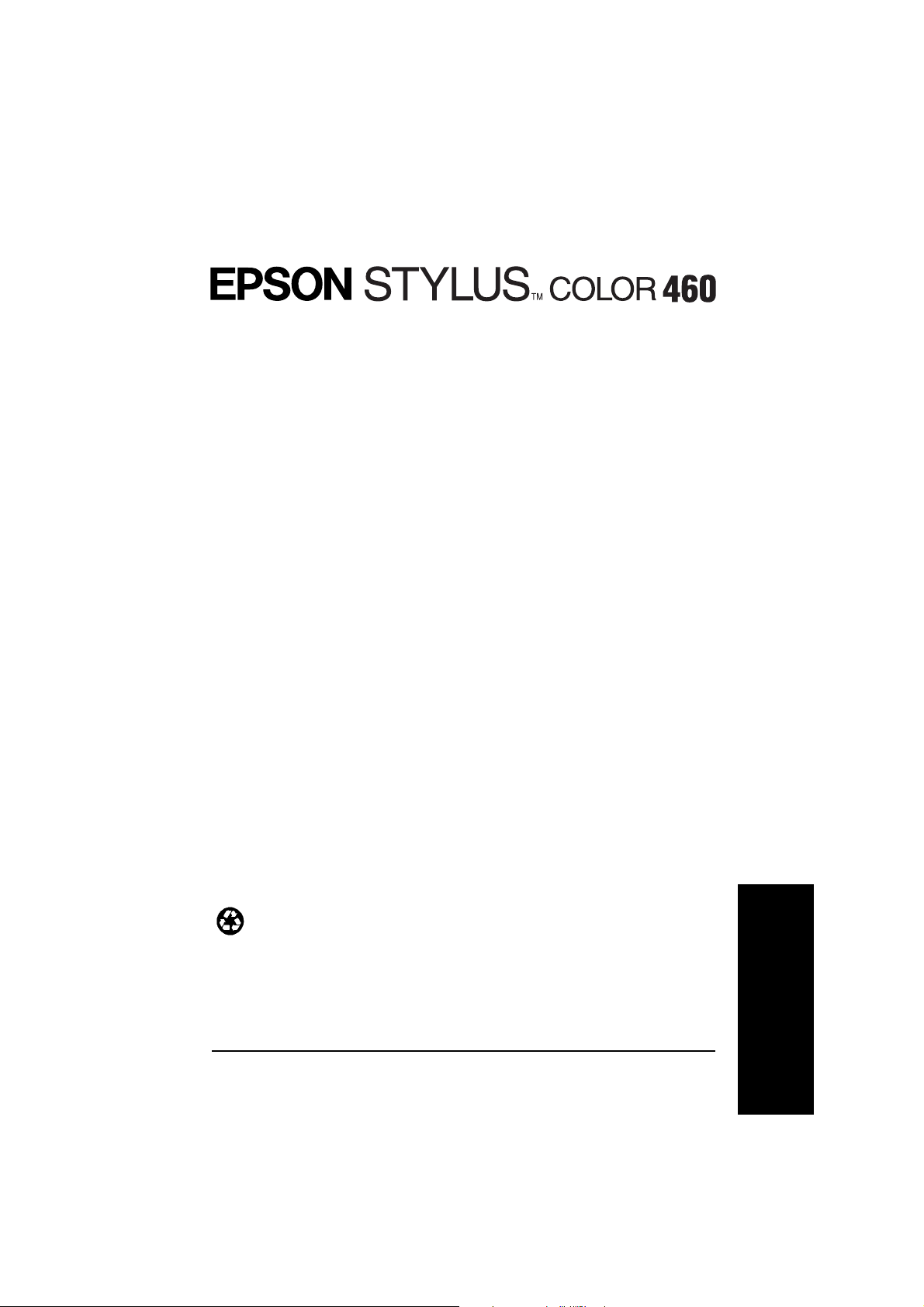
Svenska
Alla rŠttigheter fšrbehŒllna. Ingen del av detta dokument fŒr reproduceras, lagras i ett
Œtersškningssystem, eller pŒ nŒgot sŠtt eller i nŒgon form šverfšras elektroniskt,
mekaniskt, genom fotokopiering, inspelning eller med annan metod utan skriftligt tillstŒnd pŒ fšrhand av SEIKO EPSON CORPORATION. Informationen hŠri ska endast
anvŠndas med denna EPSON skrivare. EPSON Šr inte ansvarig fšr anvŠndningen av
denna information med andra skrivare.
Varken SEIKO EPSON CORPORATION eller dess dotterbolag pŒtar sig nŒgot som
helst ansvar gentemot kšparen av denna produkt eller gentemot tredje man fšr skador,
fšrluster, kostnader eller utgifter som kšparen eller tredje man Œdragit sig till fšljd av
olyckshŠndelser, felaktig anvŠndning eller missbruk av denna produkt, eller till fšljd av
ej auktoriserade modifieringar, reparationer eller Šndringar av denna produkt, (med
undantag av USA), till fšljd av underlŒtenhet att strikt fšlja instruktionerna frŒn SEIKO
EPSON CORPORATION fšr anvŠndning och underhŒll.
SEIKO EPSON CORPORATION avsŠger sig allt skadestŒndsansvar fšr skador eller
problem som kan uppstŒ till fšljd av anvŠndning av tillbehšr eller fšrbrukningsartiklar
som inte Šr EPSON originalprodukter eller av SEIKO EPSON CORPORATION godkŠnda produkter.
SEIKO EPSON CORPORATION avsŠger sig allt skadestŒndsansvar fšr skador som kan
uppstŒ till fšljd av elektromagnetiska stšrningar pŒ grund av anvŠndning av grŠnssnittskablar som inte Šr godkŠnda av SEIKO EPSON CORPORATION.
EPSON Šr ett registrerat varumŠrke och EPSON ESC/P och EPSON Stylus Šr
varumŠrken som tillhšr SEIKO EPSON CORPORATION.
Microsoft och Windows Šr registrerade varumŠrken som tillhšr Microsoft Corporation.
AllmŠnt: Andra produktnamn som finns i detta dokument Šr endast fšr identifiering och
de kan vara varumŠrken som tillhšr respektive fšretag. EPSON frŒnsŠger sig alla rŠttigheter till dessa varumŠrken.
Copyright © 1999 by SEIKO EPSON CORPORATION, Nagano, Japan.
Tryckt på återvunnet papper
Page 2
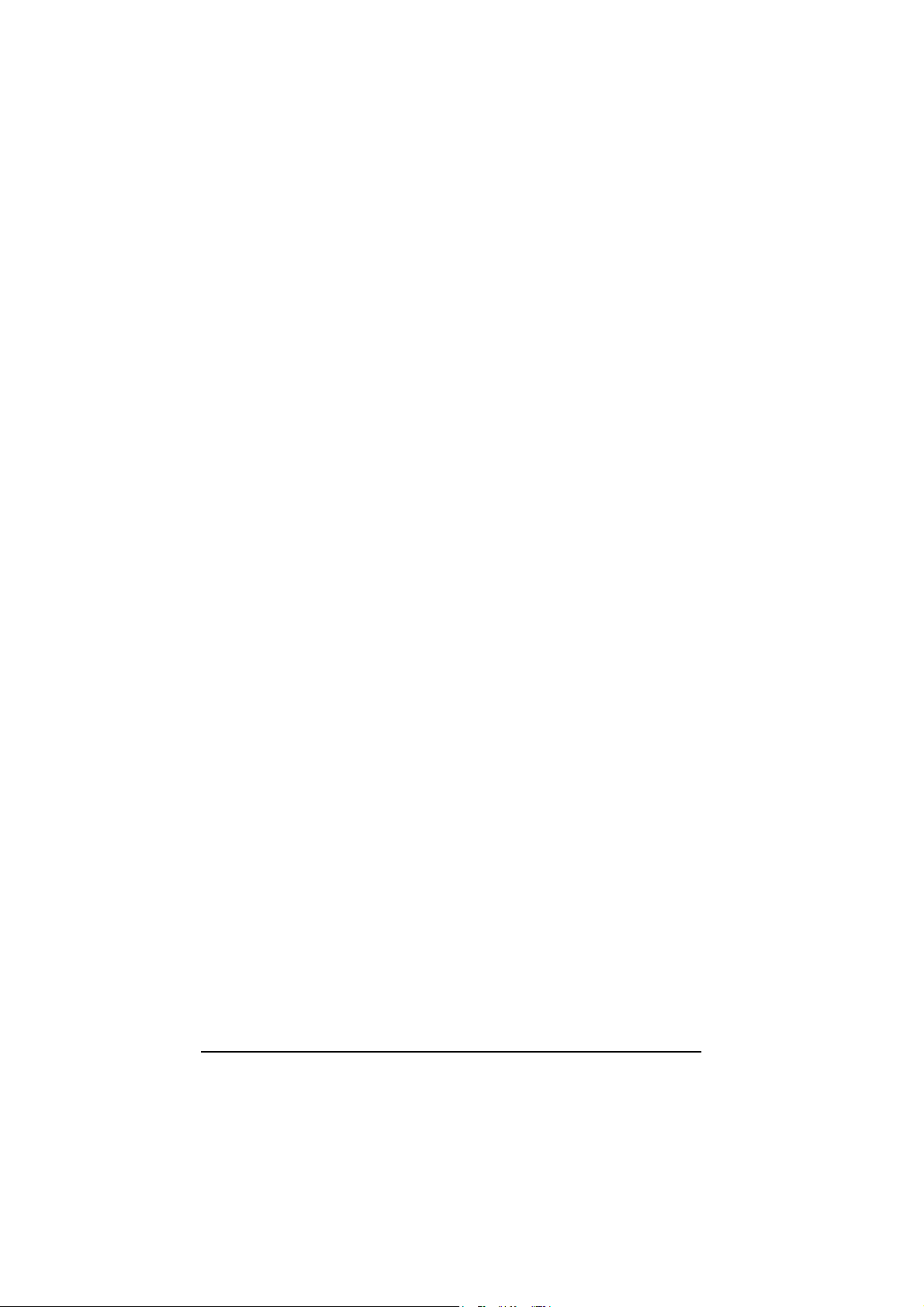
ii
…verensstŠmmelsefšrklaring
Enligt ISO/IEC Riktlinje 22 och EN 45014
Tillverkare: SEIKO EPSON CORPORATION
Adress: 3-5 Owa 3-chome, Suwa-shi,
Nagano-ken 392-8502,
Japan
Representant: EPSON EUROPE B.V.
Adress: Prof. J. H. Bavincklaan 5 1183
AT Amstelveen
NederlŠnderna
Fšrklarar att produkten:
Produktnamn: Ink Jet Printer
Modell: P954A
…verensstŠmmer med det (de) fšljande direktivet (en) och normen
(erna):
Direktiv 89 / 336 / EEC:
EN 55022 Klass B
EN 61000-3-2
EN 61000-3-3
EN 50082-1
IEC 801-2
IEC 801-3
IEC 801-4
Direktiv 73 / 23 / EEC:
EN 60950
Maj 1999
H. Horiuchi
VD, EPSON EUROPE B. V.
Page 3
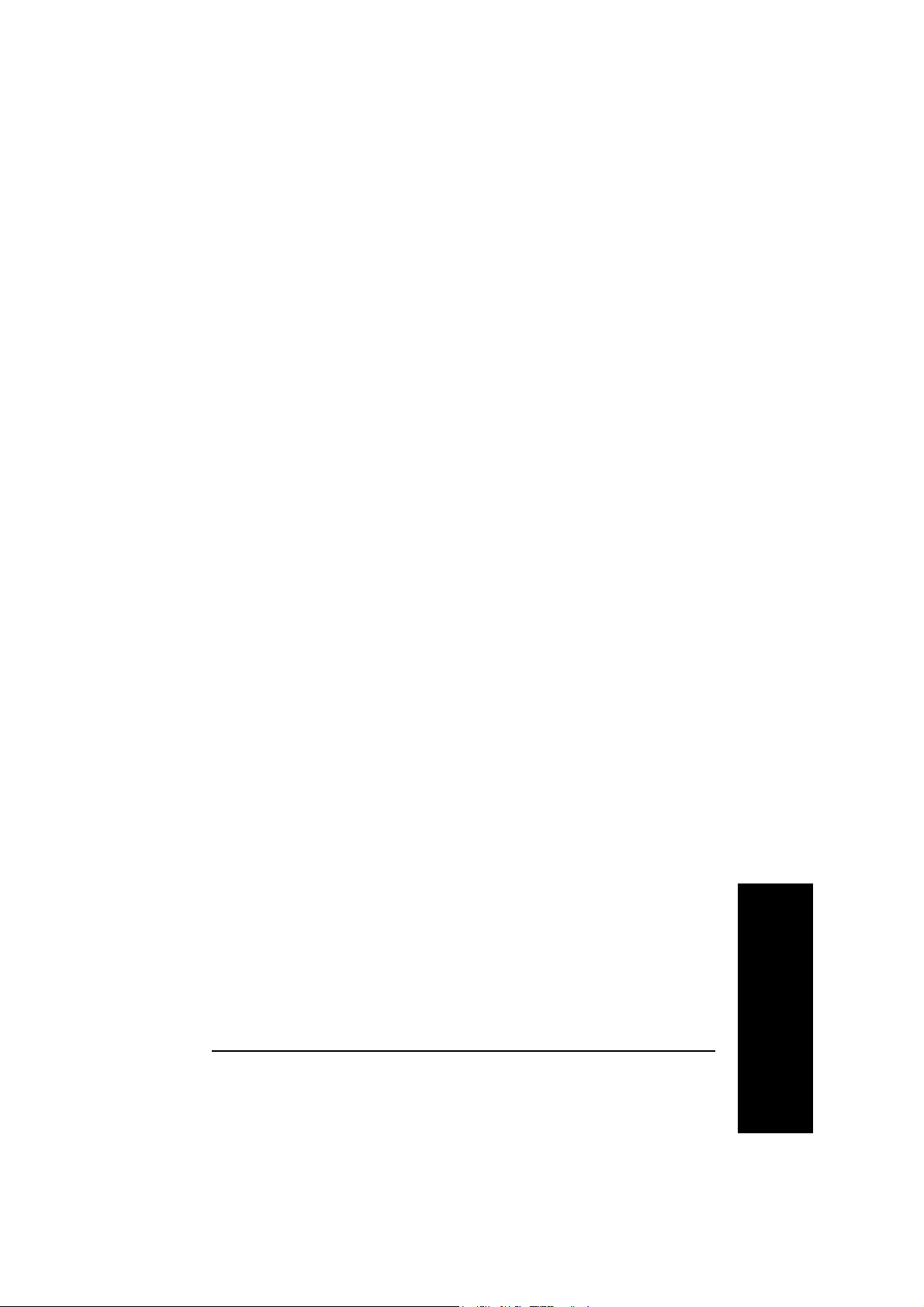
Svenska
InnehŒll
SŠkerhetsinstruktioner . . . . . . . . . . . . . . . . . . . . . . . . . . 1
Viktiga sŠkerhetsinstruktioner . . . . . . . . . . . . . . . . . . . . . . . . . . . . . . . . . . 1
NŒgra fšrsiktighetsŒtgŠrder . . . . . . . . . . . . . . . . . . . . . . . . . . . . . . . . . . . . 2
Enighet med ENERGY STAR . . . . . . . . . . . . . . . . . . . . . . . . . . . . . . . . . . 4
Varningar och observanda . . . . . . . . . . . . . . . . . . . . . . . . . . . . . . . . . . . . . 4
Skrivarens delar och funktioner. . . . . . . . . . . . . . . . . . . 9
Skrivarens delar och kontrollpanelens funktioner. . . . . . . . . . . . . . . . . . . . 9
Utskrift med Windows. . . . . . . . . . . . . . . . . . . . . . . . . . 11
Presentation av skrivarmjukvaran . . . . . . . . . . . . . . . . . . . . . . . . . . . . . . 11
€ndra skrivardrivrutinsinstŠllningar. . . . . . . . . . . . . . . . . . . . . . . . . . . . . 12
Information genom Online-hjŠlp . . . . . . . . . . . . . . . . . . . . . . . . . . . . . . . 18
Utskrift med Macintosh . . . . . . . . . . . . . . . . . . . . . . . . 19
Presentation av skrivarmjukvaran . . . . . . . . . . . . . . . . . . . . . . . . . . . . . . 19
€ndra skrivardrivrutinsinstŠllningar. . . . . . . . . . . . . . . . . . . . . . . . . . . . . 19
ErsŠtta blŠckpatroner . . . . . . . . . . . . . . . . . . . . . . . . . 26
UnderhŒll . . . . . . . . . . . . . . . . . . . . . . . . . . . . . . . . . . . 32
Kontrollera skrivhuvudets munstycken . . . . . . . . . . . . . . . . . . . . . . . . . . 32
Rengšra skrivhuvudet . . . . . . . . . . . . . . . . . . . . . . . . . . . . . . . . . . . . . . . 34
Inriktning av skrivhuvudet. . . . . . . . . . . . . . . . . . . . . . . . . . . . . . . . . . . . 37
Felsškning . . . . . . . . . . . . . . . . . . . . . . . . . . . . . . . . . . 39
Felvisare . . . . . . . . . . . . . . . . . . . . . . . . . . . . . . . . . . . . . . . . . . . . . . . . . 39
Typiska problem och lšsningar . . . . . . . . . . . . . . . . . . . . . . . . . . . . . . . . 41
Avbryta utskriften . . . . . . . . . . . . . . . . . . . . . . . . . . . . . . . . . . . . . . . . . . 42
Tillval och fšrbrukningsartiklar. . . . . . . . . . . . . . . . . . . 44
Page 4
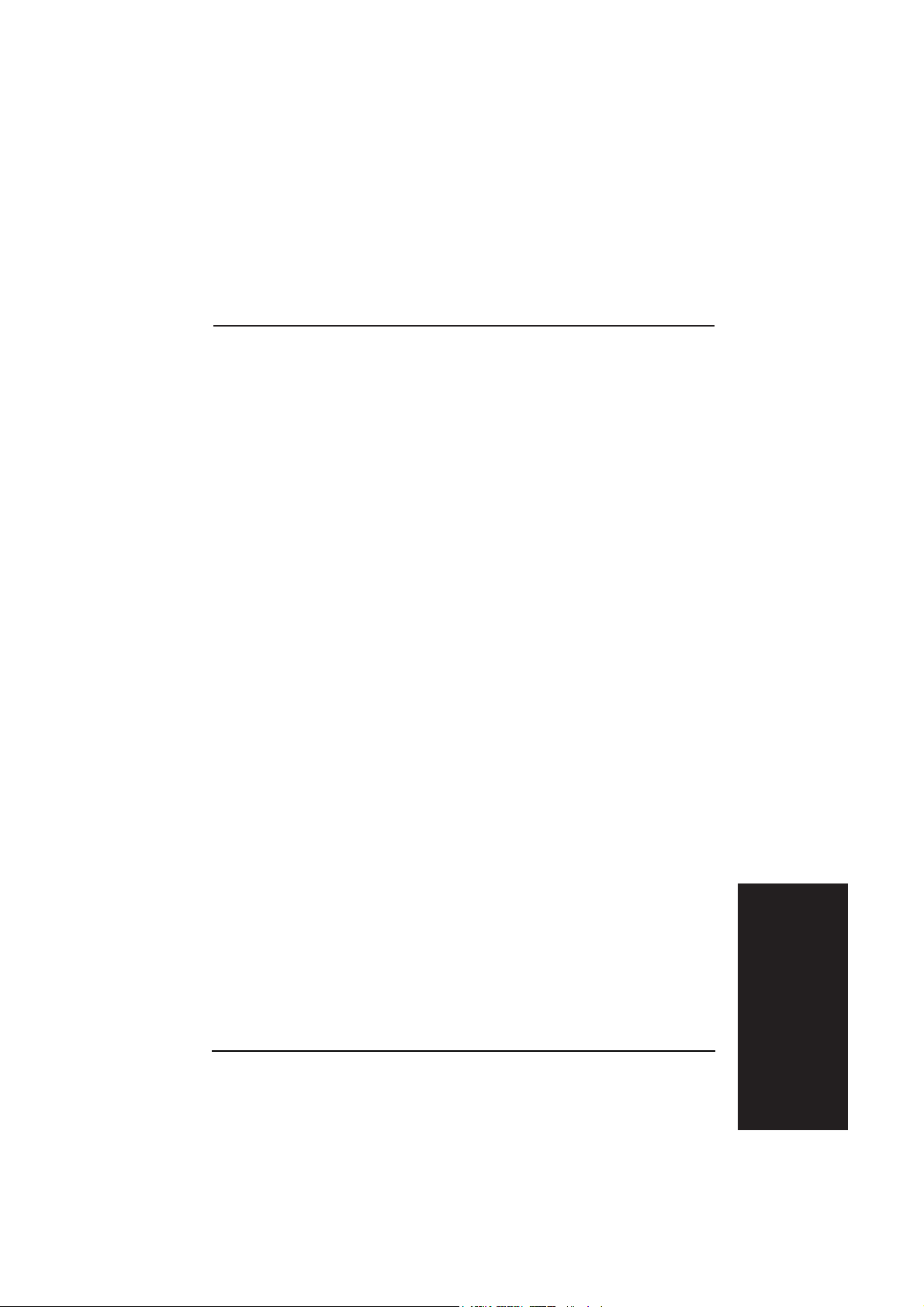
1
Svenska
SŠkerhetsinstruktioner
Viktiga sŠkerhetsinstruktioner
LŠs alla dessa instruktioner innan du anvŠnder skrivaren. Fšlj ocksŒ alla
varningar och instruktioner som anges pΠskrivaren.
❑ TŠck inte šver eller blockera skrivarens šppningar.
Stick inte in objekt i šppningarna.
❑ Var fšrsiktig att inte spilla vŠtska pŒ skrivaren.
❑ AnvŠnd endast den stršmtillfšrsel som anges pŒ skrivarens mŠrke.
❑ Anslut all utrustning till ordentligt jordade uttag. Undvik uttag pŒ
samma stršmkrets som fotokopierare eller luftkontrollsystem som
slŒs av och pŒ med jŠmna mellanrum.
❑ Undvik eluttag som regleras av vŠggstršmstŠllare eller automatisk
timer.
❑ Placera hela datorsystemet pŒ avstŒnd frŒn potentiella
radiostšrningskŠllor som t ex hšgtalare eller sjŠlva bastelefonen till
en trŒdlšs telefon.
❑ LŒt inte sladden fransa sig eller pŒ annat sŠtt bli skadad.
❑ Om du anvŠnder en fšrlŠngningssladd med skrivaren ska du se till
att det totala amperetalet av apparaten som ansluts till
fšrlŠngningssladden inte šverstiger sladdens maximala amperetal.
Se ocksΠtill att alla apparaternas totala amperetal som ansluts till
vŠgguttaget inte šverstiger vŠgguttagets amperetal.
❑ Utfšr inte service pŒ skrivaren sjŠlv.
Page 5
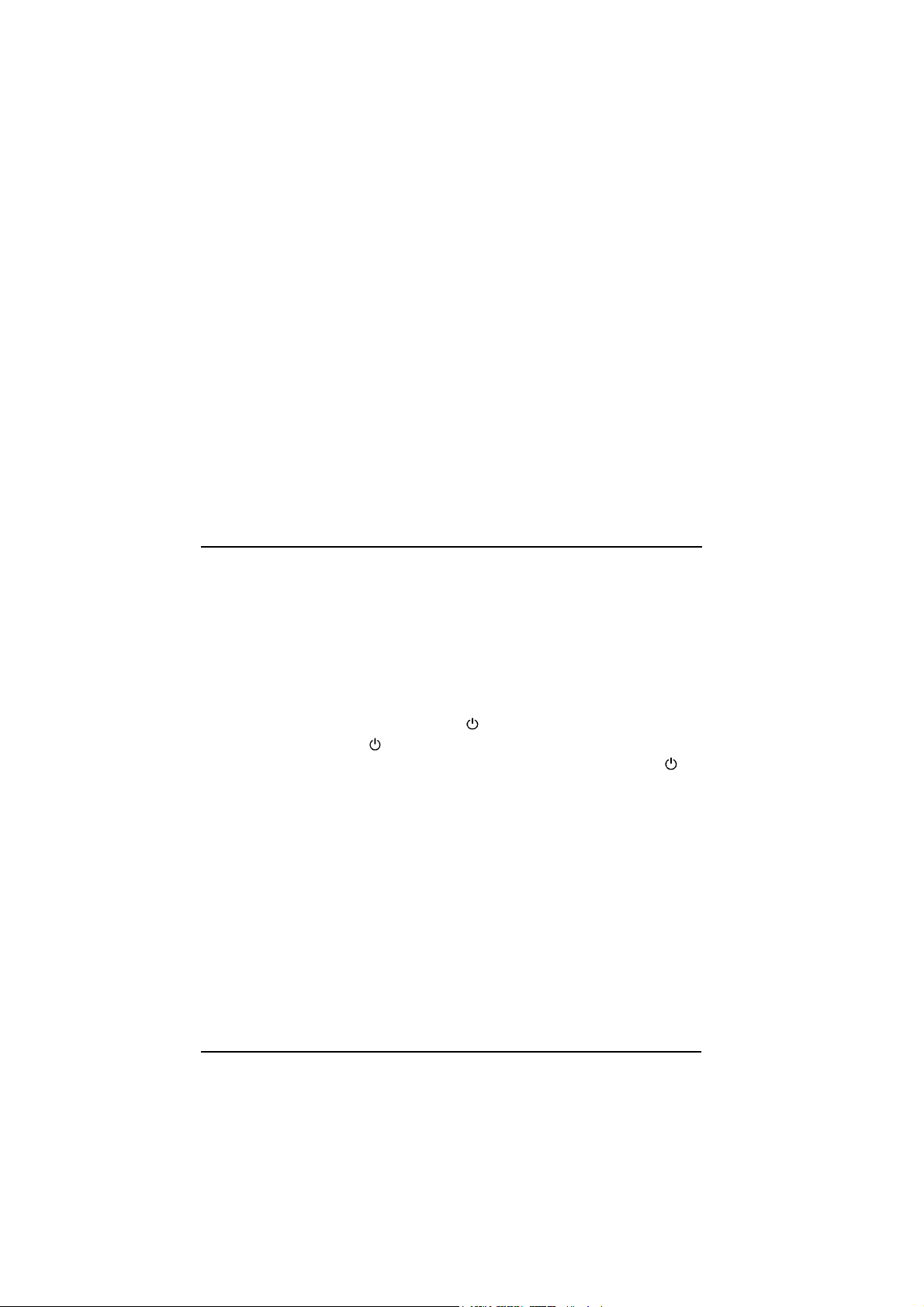
2
❑ Dra ur kontakten och šverlŠmna skrivaren till kompetent service-
personal under fšljande tillstŒnd:
Om elsladden eller stickkontakten Šr skadad; om vŠtska har kommit
in i skrivaren; om skrivaren har tappats eller skadats; om skrivaren
inte fungerar normalt eller visar tydliga fšrŠndringar i sin
funktionskapacitet.
❑ Om du planerar att anvŠnda skrivaren i Tyskland ska du observera
fšljande:
Fšr att skydda denna skrivare tillrŠckligt mot kortslutning och
hšgstršm, mŒste bygginstallationen skyddas av en 16 Amp sŠkring.
Bei Anschlu§ des druckers an die Stromversorgung mu§
sichergestellt werden, da§ die GebŠudeinstallation mit einem 16 A†berstromschalter abgesichert ist.
NŒgra fšrsiktighetsŒtgŠrder
NŠr du anvŠnder skrivaren
❑ Stick inte in handen i skrivaren eller vidršr patronen under
pŒgŒende utskrift.
❑ Flytta aldrig skrivhuvudet fšr hand; dŒ kan skrivaren skadas
❑ StŠng alltid av skrivaren med stršmbrytaren. NŠr denna knapp
trycks blinkar stršmbrytarlampan en kort tid och slocknar sedan.
Dra inte ur kontakten eller slŒ av stršmmen till uttaget fšrrŠn
stršmbrytarlampan Šr av.
❑ Innan skrivaren transporteras, se till att skrivhuvudet befinner sig i
sitt utgŒngslŠge (lŠngst till hšger) och att blŠckpatronerna finns pŒ
plats.
Page 6
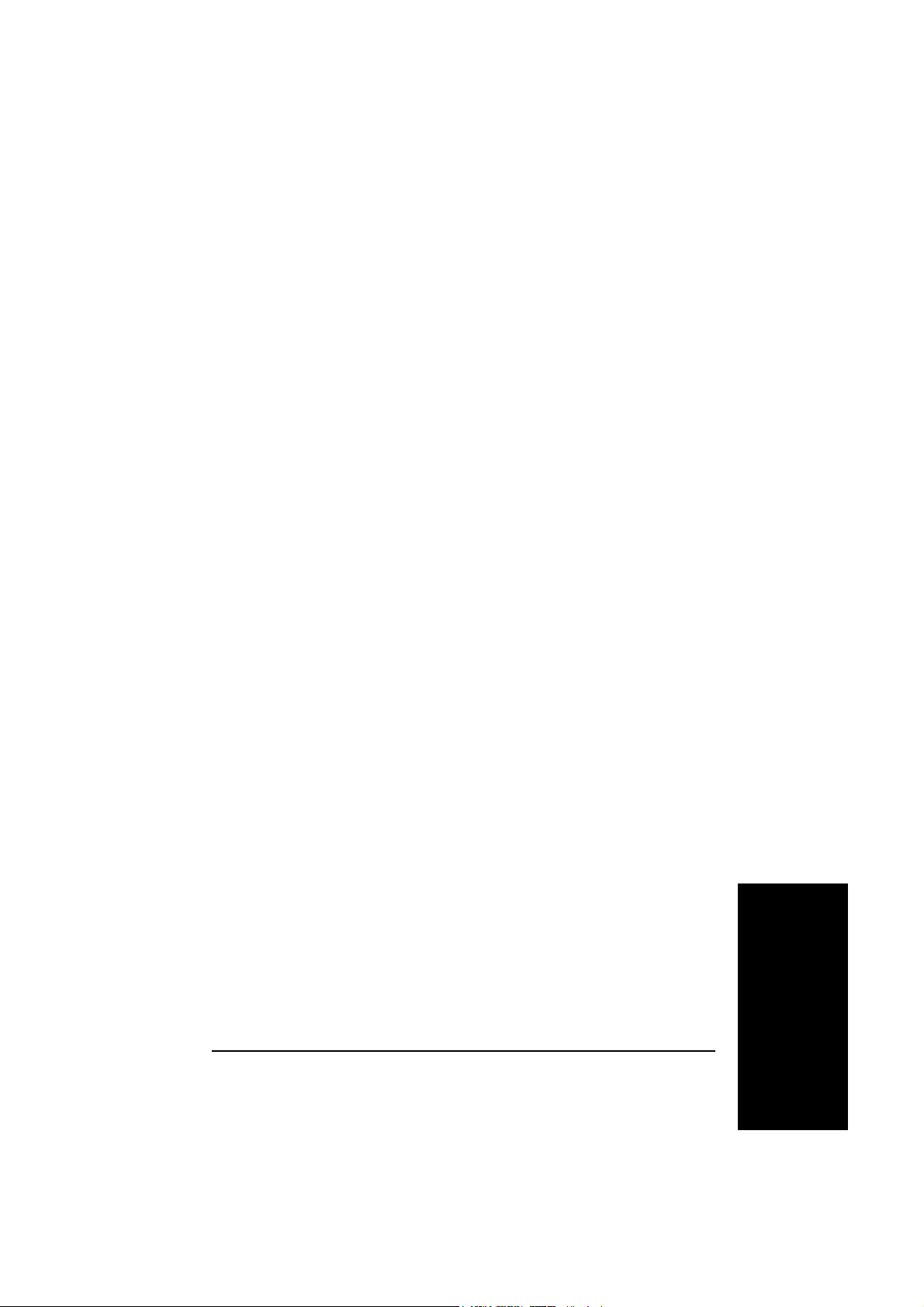
3
Svenska
NŠr du hanterar blŠckpatronerna
❑ Fšrvara blŠckpatronerna oŒtkomliga fšr barn. LŒt aldrig barn fŒ
dricka ur eller pŒ annat sŠtt hantera patronerna.
❑ Om du skulle fŒ blŠck pŒ hŠnderna, tvŠtta bort det med tvŒl och
vatten. Om du skulle fŒ blŠck i šgonen, skšlj dem omedelbart med
vatten.
❑ Skaka inte en blŠckpatron; detta kan vŒlla lŠckage.
❑ SŠtt omedelbart in blŠckpatronen efter uppackning. En patron som
blivit liggande en tid efter uppackning kan ge lŠgre utskriftskvalitet.
❑ NŠr en blŠckpatron vŠl satts in, lšsgšr dŒ inte klŠmman och ta inte
bort patronen om den inte ska bytas ut mot en ny patron. Annars
kan det hŠnda att patronen blir obrukbar.
❑ AnvŠnd inte en blŠckpatron efter det datum som stŒr angivet pŒ
fšrpackningen. Fšr bŠsta utskriftsresultat, gšr slut pŒ patronerna
inom loppet av sex mŒnader efter installation.
❑ Ta inte isŠr blŠckpatroner och fšrsšk inte heller att fylla pŒ dem pŒ
nytt. Detta kan vŒlla skador pŒ skrivhuvud.
NŠr du vŠljer en plats fšr skrivaren
❑ StŠll skrivaren pŒ en plan och stabil bordsskiva som Šr stšrre Šn
skrivaren. Skrivaren kommer inte att fungera pŒ rŠtt sŠtt om den
stŒr lutad.
❑ Undvik platser som snabbt utsŠtts fšr temperatur- och
luftfuktighetsŠndringar. HŒll den ocksŒ borta frŒn direkt solljus,
starkt ljus, eller vŠrmekŠllor.
❑ Undvik platser som utsŠtts fšr stštar och vibrationer.
❑ Se till att det finns gott om plats runt om skrivaren fšr tillrŠcklig
ventilation.
Page 7
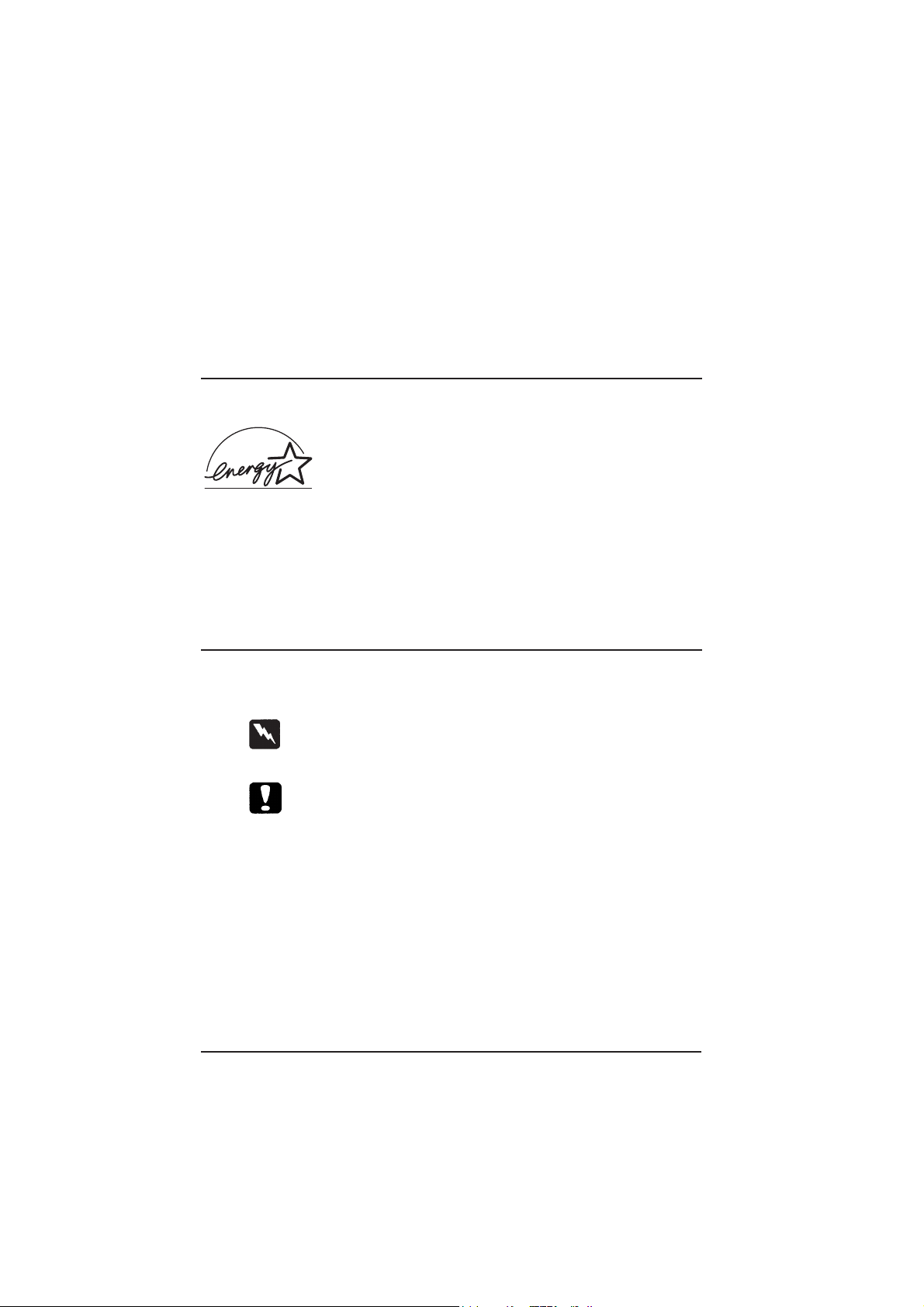
❑ Placera skrivaren sŒ att kontakten lŠtt kan dras ut frŒn ett vŠgguttag.
AnmŠrkning fšr fransktalande anvŠndare:
Placez l'imprimante pr•s d'une prise de contacte o• la fishe peut
•tre dŽbranchŽe facilement.
Enlighet med ENERGY STAR
Som en internationell ENERGY STAR-partner har EPSON
bestŠmt att denna produkt mšter det internationella
ENERGY STAR-programmets riktlinjer fšr
energieffektivitet.
Det internationella ENERGY STAR Kontorsutrustningsprogrammet Šr
ett frivilligt samarbete med dator- och kontorsutrustningsindustrin fšr att
frŠmja introduceringen av energieffektiva persondatorer, monitorer,
skrivare, faxmaskiner och kopieringsmaskiner i ett fšrsšk att minska
luftfšrorening som orsakats av kraftutveckling.
Varningar och observanda
Varningar
mŒste du noggrant rŠtta dig efter fšr att undvika personskador.
Fšrsiktigheter
mŒste du iakta fšr att undvika skador pŒ utrustningen.
Obs
innehŒller viktig information samt tips som Šr till nytta fšr
anvŠndning av skrivaren.
4
Page 8
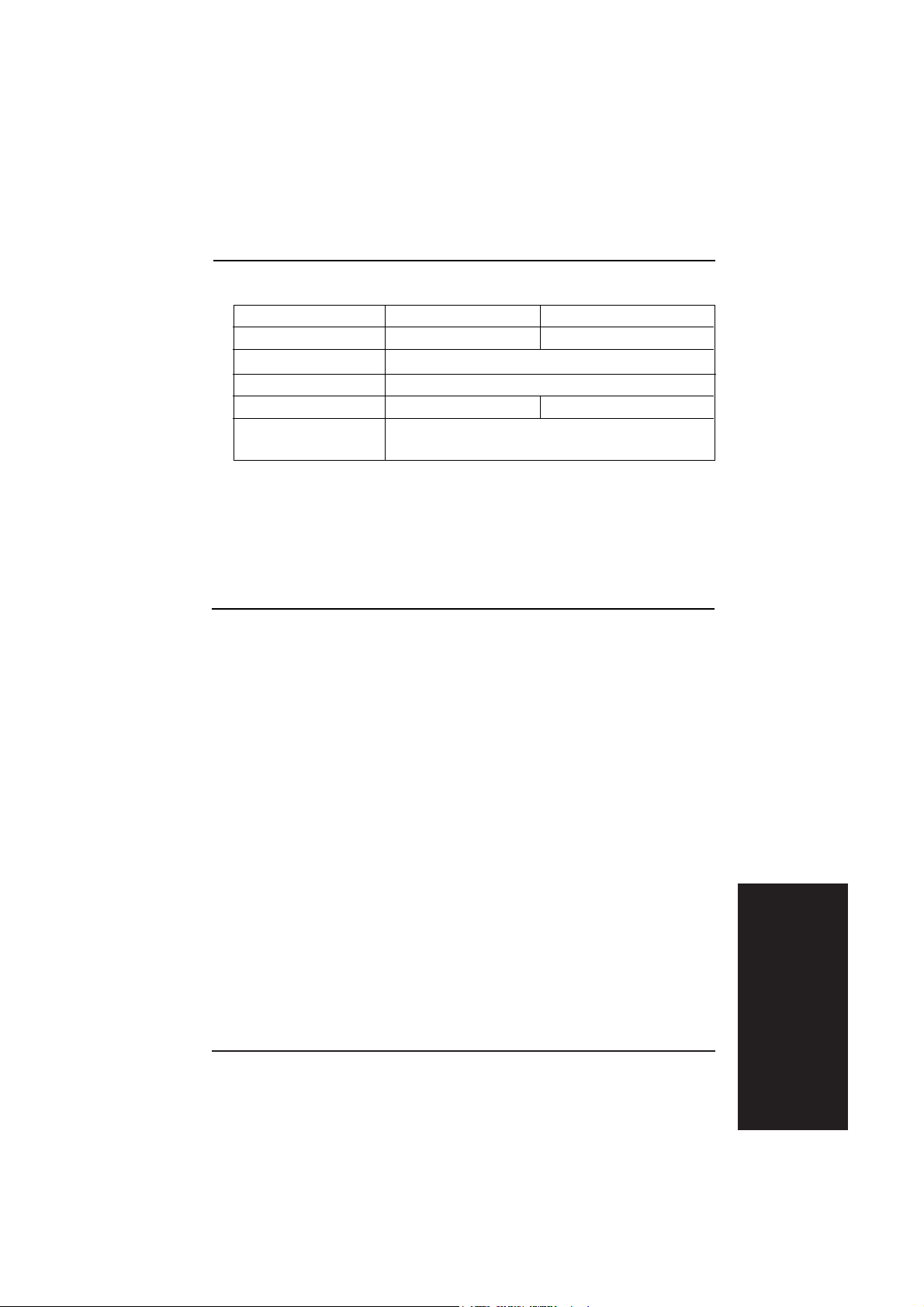
120VModell 220-240VModell
MŠrkspŠnning 99 till 132V 198 till 264V
FrekvensspŠnning 50 till 60 Hz
FrekvensspŠnning 49,5 till 60,5 Hz
StršmmŠrkning 0,4A 0,2A
Elfšrbrukning UngefŠr 16W (ISO 10561 bokstavsmšnster)
UngefŠr 5W i standby-lŠge
5
Svenska
Elektriskt
Denna produkt Šr Šven Šmnad fšr IT kraftsystem med fas till fas
mŠrkspŠnning 220-240V.
Obs:
Kontrollera mŠrket pŒ skrivarens baksida fšr skrivarens mŠrkspŠnning
SŠkerhetsgodkŠnnande
SŠkerhetsnormer:
USA modell UL 1950, CSA 22.2 No.950
Europeisk modell EN60950
EMC:
USA modell FCC del 15 underdel B klass B
Europeisk modell EN 55022 (CISPR Pub. 22) klass B
EN 50082-1
IEC 801-2
IEC 801-3
IEC 801-4
EN 61000-3-2
EN 61000-3-3
Australiensisk modell AS/NZS 3548 klass B
Page 9
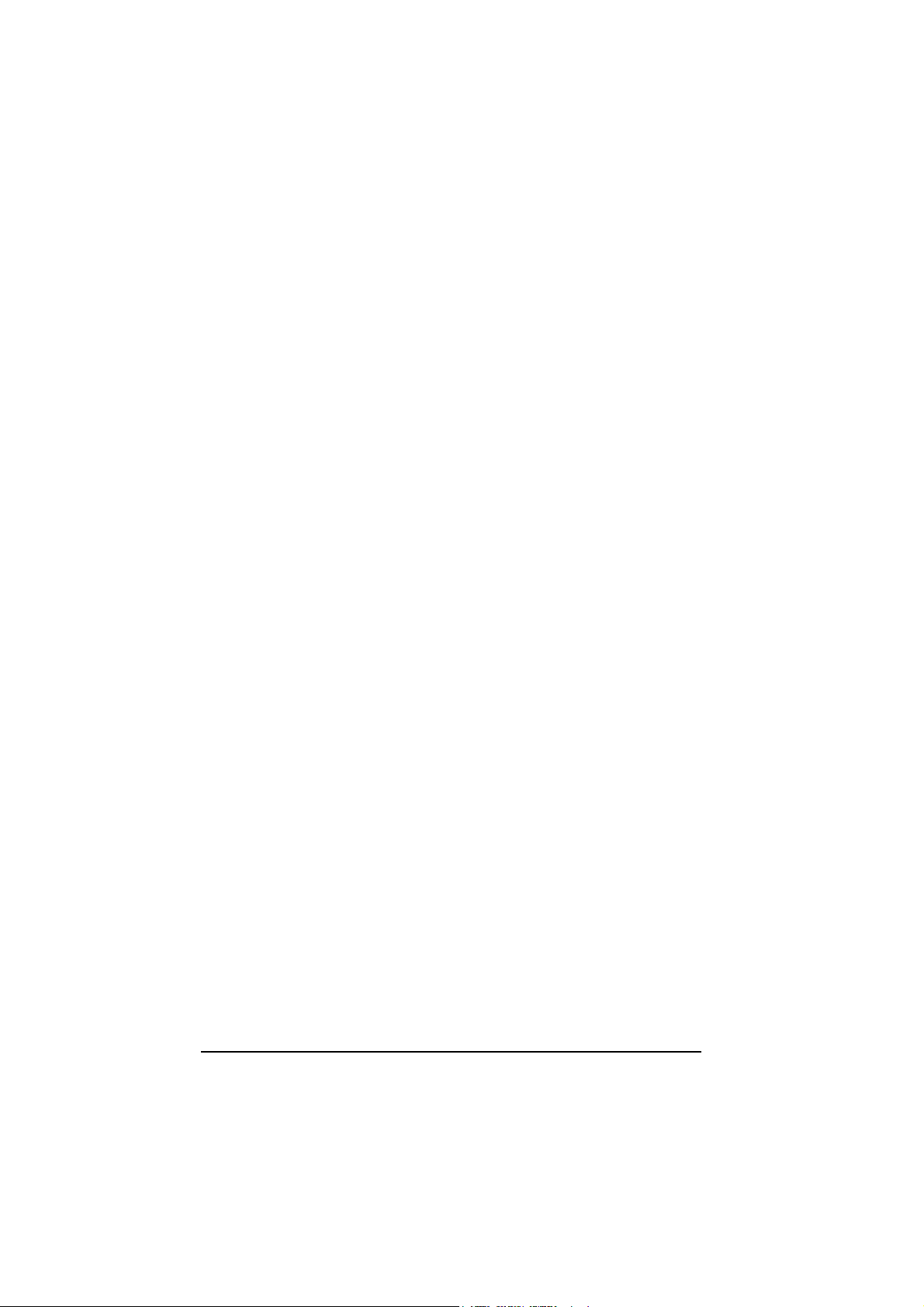
6
Page 10
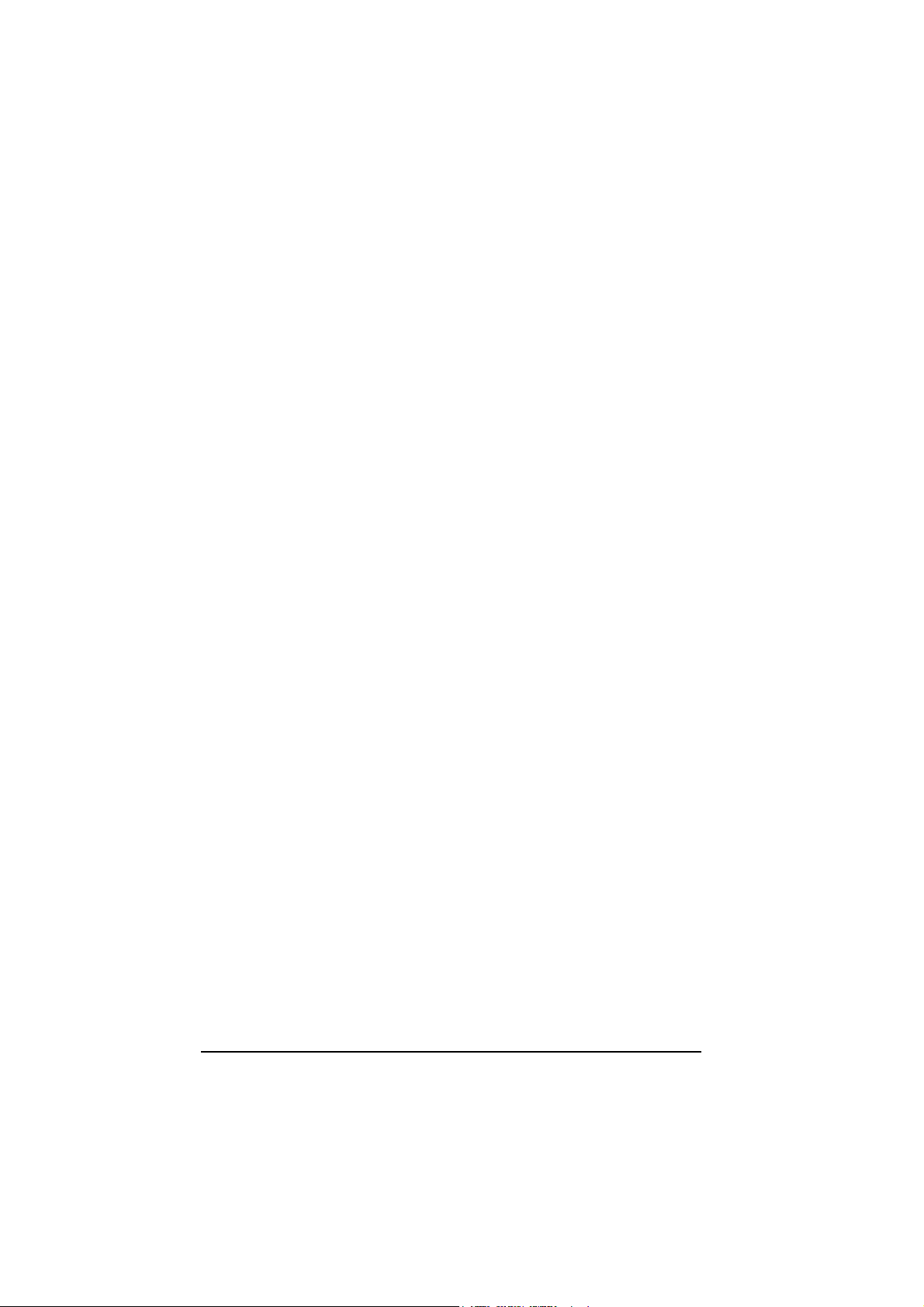
Page 11
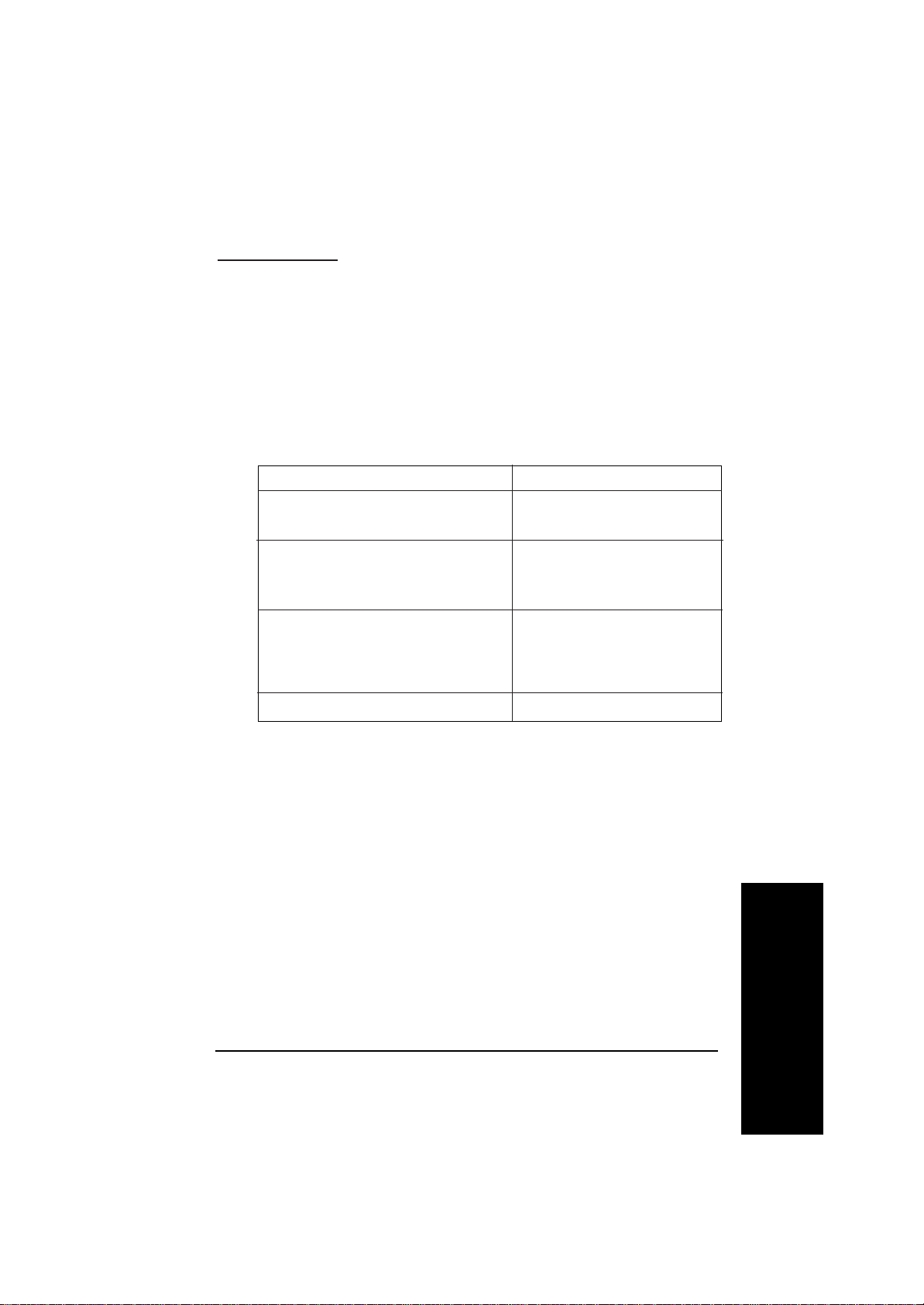
Svenska
7
Minimisystem
i486/25 MHz processor fšr Windows 95
och NT 4.0
i486/66 MHz processor fšr Windows 98
16MB RAM
10MB hŒrddiskutrymme fšr
Windows 95 och 98
20MB hŒrddiskutrymme fšr NT 4.0
VGA bildskŠrm
Rekommenderat system
Pentium processor eller
hšgre
32MB RAM eller mer fšr
Windows 95 och 98
64 MB eller mer fšr Windows
NT 4.0
50MB eller mer fritt
hŒrddiskutrymme fšr
Windows 95 och 98
100MB eller mer fšr Windows
NT 4.0
VGA bildskŠrm eller bŠttre
Systemkrav
Fšr PC
Fšr att anvŠnda skrivaren behšver du Microsoft¨Windows¨95,
Windows¨98, eller Windows¨NT 4.0 samt en avskŠrmad partvinnad
parallellkabel.
Din dator ska Šven mšta fšljande systemkrav:
•terfšrsŠljaren av din dator kan hjŠlpa dig att uppgradera ditt system om
det inte uppfyller dessa krav.
Fšr Macintosh-datorer
Fšr att ansluta skrivaren till en Apple¨Macintosh¨dator mŒste du
anvŠnda en USB omvandlingskabel.
Din Macintosh mŒste Šven mšta fšljande systemkrav.
Page 12
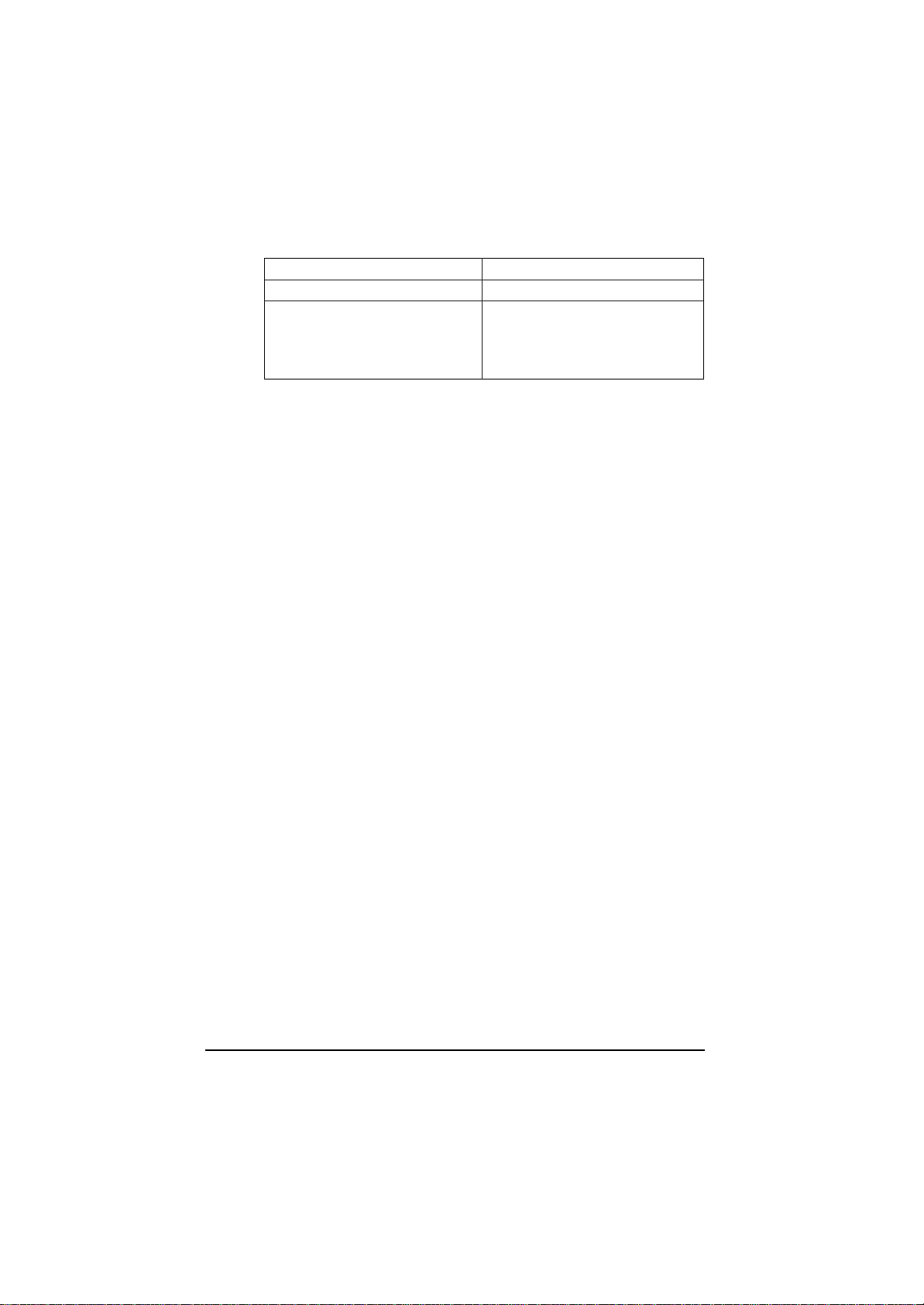
8
Obs:
❑ MŠngden tillgŠngligt minne varierar beroende pŒ hur mŒnga och
vad fšr slags applikationer som Šr šppna. Fšr att se hur mycket
minne som finns tillgŠngligt, vŠlj About this Computer frŒn
Apple-menyn och se i minnesstorlek (i kilobytes) under "Largest
Unused Block" ("Stšrsta oanvŠnda block") (1,024K=1MB).
❑ Minneskraven ovan Šr fšr utskrift pŒ papper av Letter-format.
Dessa krav kan variera beroende pΠpappersformatet,
applikationstypen du anvŠnder, och hur invecklat dokumentet Šr
som du vill skriva ut.
Utšver dessa system- och minneskrav behšver man Šven 10MB fritt
hŒrddiskutrymme fšr att installera skrivarmjukvaran. Fšr att skriva ut
behšver man extra hŒrddiskutrymme som uppgŒr till ungefŠr dubbelt sŒ
mycket som filen du vill skriva ut Šr stor.
Minimisystem
Mac OS 8.1
5MB RAM av tillgŠngligt
minne
8MB RAM av tillgŠngligt
minne med bakgrundsutskrift
pŒ
Rekommenderat system
Mac OS 8.5.1 eller senare
10MB RAM eller mer av
tillgŠngligt minne
18MB RAM av tillgŠngligt
minne med bakgrundsutskrift
pŒ
Page 13
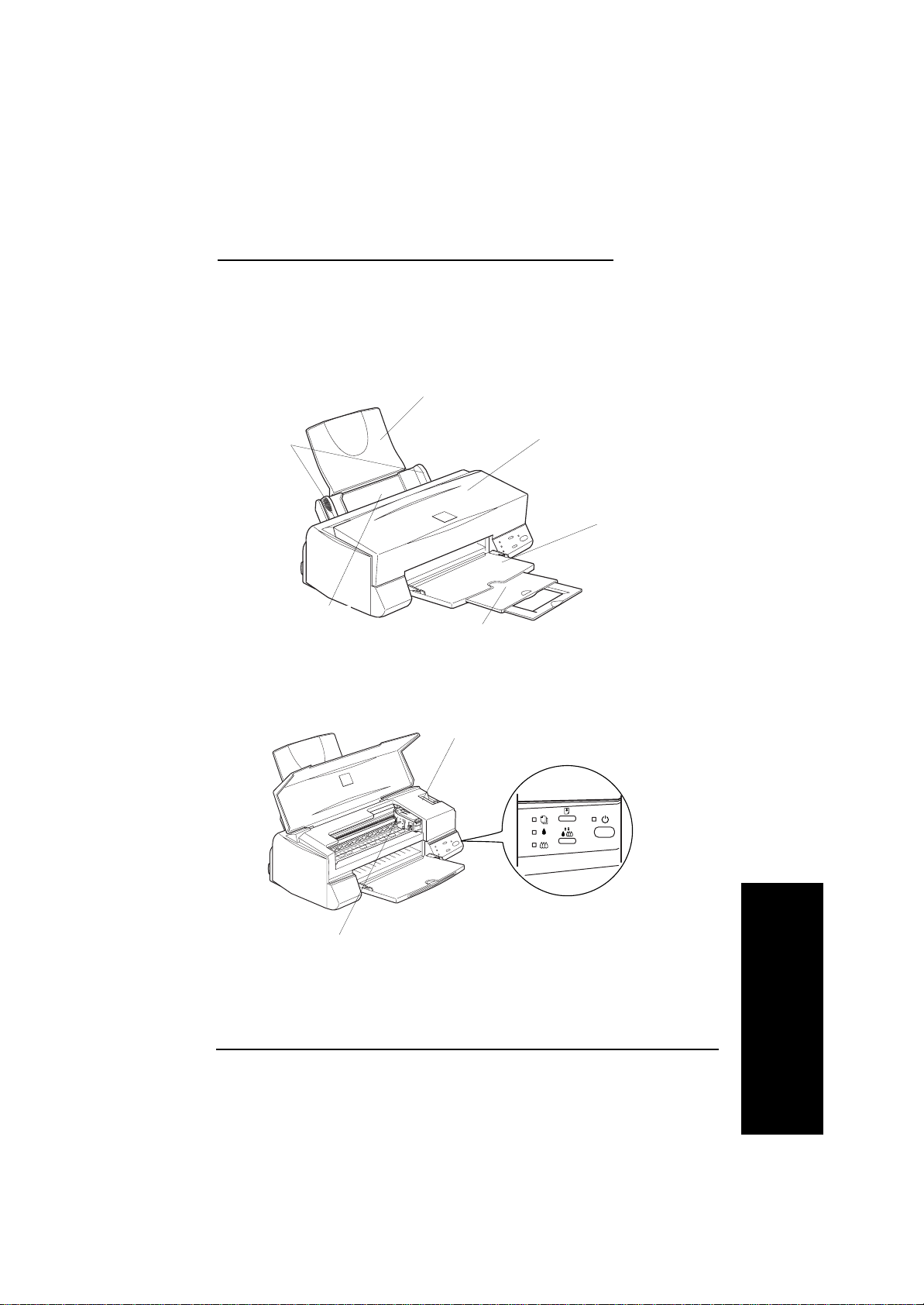
9
Svenska
Pappersstšd
Kantgejder
Arkmatare
KŒpa
Utmatningsbrickans
fšrlŠngning
Utmatningsbricka
KlŠmmor fšr blŠckpatroner
Regleringsarm
Knappar och lampor
Skrivarens delar och kontrollpanelens
funktioner
Page 14
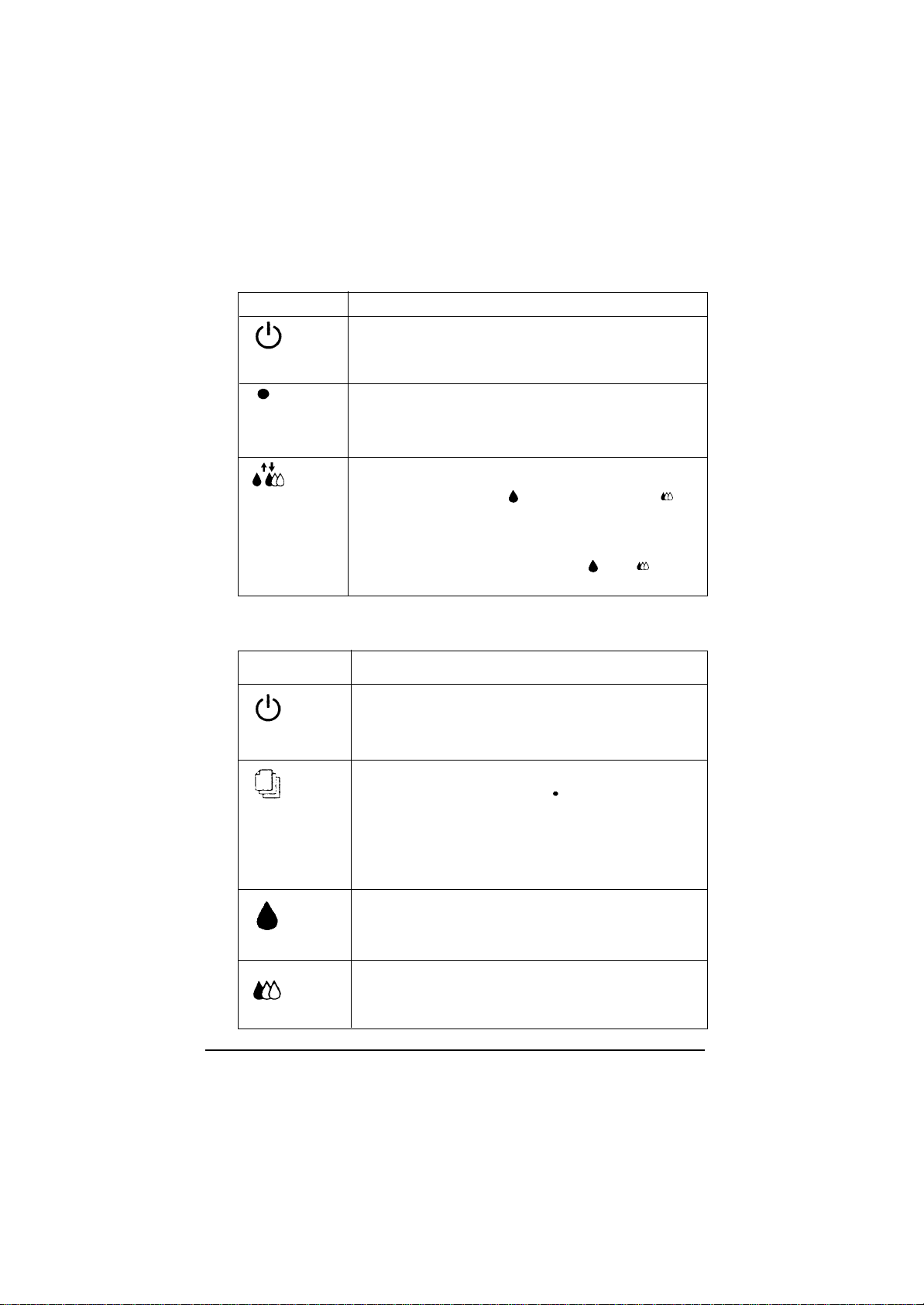
Lampor Skrivarstatus
Lyser nŠr skrivaren Šr pŒ.
Blinkar nŠr den tar emot data, ersŠtter en
Power blŠckpatron, fyller pŒ med blŠck, eller rengšr
(stršmbrytare) skrivhuvudet.
Lyser nŠr pappret Šr slut. Ladda papper i
arkmataren; tryck sedan pŒ load/ejectSlut pŒ papper knappen fšr att ŒtergŒ till utskrift.
Blinkar nŠr pappret har fastnat. Ta ut allt papper
ur arkmataren och ladda om pappret. Om
lampan fortsŠtter att blinka, stŠng av skrivaren
och dra fšrsiktigt ut allt papper ur skrivaren.
Blinkar nŠr det svarta blŠcket hŒller pŒ att ta slut.
Lyser nŠr den svarta blŠckpatronen Šr slut. Skaffa
Svart blŠck slut en ersŠttningspatron fšr svart blŠck (S020187).
Blinkar nŠr fŠrgblŠcket hŒller pŒ att ta slut.
Lyser nŠr fŠrgblŠckpatronen Šr slut. ErsŠtt
FŠrgblŠck slut fŠrgblŠckpatronen (S020191).
Knapp Funktioner
StŠnger av och sŠtter pŒ skrivaren.
Tšmmer skrivarens minnesbuffert om den trycks tvŒ
Power gŒnger nŠr stršmmen Šr pŒ.
(stršmbrytare)
Laddar och kastar ut papper om den trycks ned och
slŠpps upp inom 2 sekunder. •tergŒr till utskrift om
Load/Eject den trycks ned och slŠpps upp efter ett slut-pŒ-
papperfel.
Flyttar skrivhuvudet till ersŠttningslŠget fšr blŠckpatron
om den hŒlls ned i ungefŠr tre sekunder om den trycks
Rengšring pŒ medan lampan fšr ( , svart blŠck slut, eller (
fŠrgblŠck slut, blinkar eller Šr pŒ.
Fšr tillbaka skrivhuvudet till utgŒngslŠget efter en
blŠckpatron har ersatts.
Rengšr skrivhuvudet om den hŒlls ned i ungefŠr tre
sekunder om den trycks pΠmedan eller
lampan som visar att blŠcket Šr slut Šr av.
10
Knappar
Lampor
Page 15
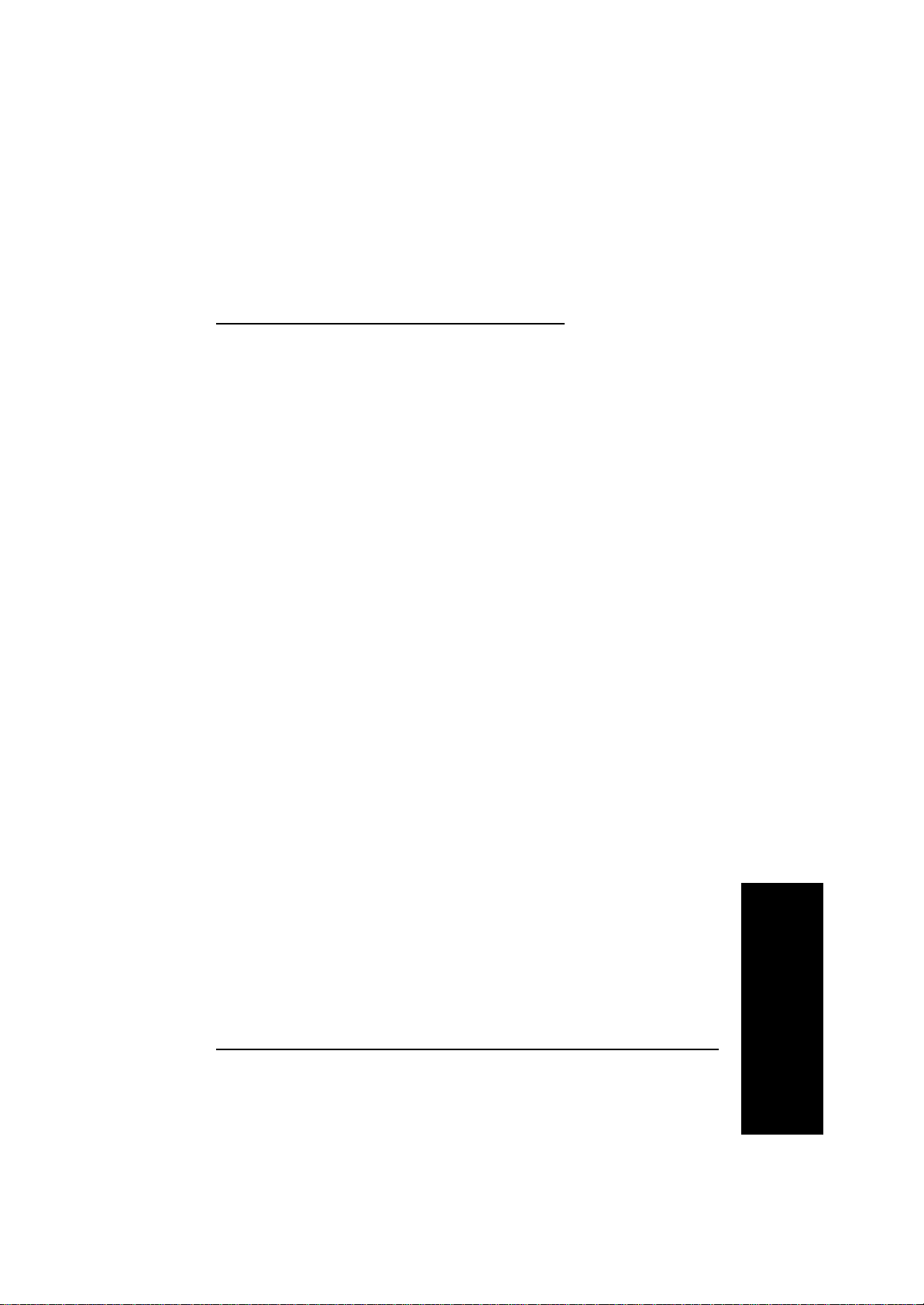
11
Svenska
Utskrift med Windows
Presentation av skrivarmjukvaran
Skrivarmjukvaran innehŒller en skrivardrivrutin och skrivarverktyg.
FrŒn skrivardrivrutinen kan du vŠlja mellan en rad olika instŠllningar fšr
att fŒ det bŠsta resultatet frŒn din skrivare. Skrivarverktygen hjŠlper dig
att kontrollera skrivaren och hŒlla den i toppskick.
FΠmer information
Fšr information om hur man anvŠnder skrivardrivrutinen, se "€ndra
skrivardrivrutinsinstŠllningar" pŒ sid 12.
Fšr information om hur man anvŠnder skrivarverktygen, se "AnvŠnda
skrivarverktygen" i online-referenshandboken.
Obs:
De funktioner som finns tillgŠngliga i skrivarmjukvaran varierar
beroende pΠvilken Windows-versionen du har.
Online-hjŠlp ger ytterligare information om skrivarmjukvaran. Se
"Information genom Online-hjŠlp" pŒ sid 18 fšr instruktioner om hur
man fŒr hjŠlp.
AnvŠnda skrivarmjukvaran
Du kan anvŠnda skrivarmjukvaran frŒn de flesta Windows-applikationer,
eller frŒn Windows startmeny.
NŠr du anvŠnder skrivarmjukvaran frŒn en Windows-applikation gŠller
de instŠllningar du gšr endast fšr den applikationen du anvŠnder.
NŠr du anvŠnder skrivarmjukvaran frŒn startmenyn gŠller instŠllningarna
fšr alla Windows-applikationer.
Page 16

12
FrŒn Windows-applikationer
…ppna arkivmenyn och vŠlj Skriv ut eller UtskriftsinstŠllning. Klicka
sedan Skrivare, InstŠllningar, Egenskaper eller Val i dialogrutan som
kommer upp. (Du kanske behšver klicka en kombination av dessa
knappar, beroende pŒ din applikation.) Fšnstret fšr skrivarmjukvaran
visas.
FrŒn startmenyn
1. Klicka Start, peka pŒ InstŠllningar, klicka sedan Skrivare.
2. Fšr Windows 95 och 98, vŠlj din skrivare och klicka Egenskaper pŒ
arkivmenyn. Fšr Windows NT 4.0, vŠlj din skrivare, klicka sedan
Document Defaults pŒ arkivmenyn. Fšnstret fšr skrivarmjukvaran
visas.
€ndra skrivardrivrutinsinstŠllningar
Skrivarmjukvaran innehŒller fšljande menyer fšr
skrivardrivrutinsinstŠllningar.
Main Mediatyp, blŠck, lŠge
Paper Pappersformat, kopior, riktning, utskrivbar area
Layout Fšrminska/fšrstora, utskriftslayout, vattenmŠrke
LŠgesvalen i huvudmenyn (Main) Šr ordnade sŒ att de ger fyra
kontrollnivŒer šver skrivardrivrutinen, vilket fšrklaras nedan.
Automatic Det snabbaste och lŠttaste sŠttet att
(Automatiskt) starta en utskrift. Se "AnvŠnda det
automatiska lŠget" pŒ sid 14.
PhotoEnhance TillŒter olika bildkorrigeringsinstŠllningar
sŠrskilt fšr foton. Se "AnvŠnda lŠget
PhotoEnhance" pΠsid 15.
Page 17

13
Svenska
Custom VŠlj frŒn en lista šver fŠrdiga instŠllningar
(SpecialinstŠllningar) som passar till dokumentet du vill skriva
ut. Man kan Šven lŠgga till egna
instŠllningar pŒ listan. Se "AnvŠnda lŠget
fšr specialinstŠllningar" pŒ sid 15.
Advanced TillŒter detaljinstŠllningar fšr individuella
(Avancerat) behov. Man kan Šven lŠgga till dessa
instŠllningar pŒ listan šver
specialinstŠllningar.
Fšrutom grupper av instŠllningar som pŒverkar den totala
utskriftskvaliteten kan man Šven modifiera individuella aspekter av
utskriftsstilen och layouten med pappers- och layoutmenyerna.
StŠlla in mediatyp
MediatypsinstŠllningen bestŠmmer vilka andra instŠllningar som blir
tillgŠngliga, sŒ gšr alltid den hŠr instŠllningen fšrst.
VŠlj mediatypsinstŠllningen som passar fšr det papper du laddade i
skrivaren, frŒn huvudgruppsmenyn.
Page 18

14
AnvŠnda det automatiska lŠget
NŠr det automatiska lŠget vŠljs frŒn huvudgruppsmenyn tar
skrivardrivrutinen hand om alla detaljer enligt de instŠllningar fšr
mediatyp och blŠckval som du gšr. Fšr att stŠlla in blŠckval, klicka
Color fšr fŠrgutskrift eller Black fšr svartvit utskrift. Fšr instŠllning av
mediatyp, se "StŠlla in mediatyp" pŒ sid 13.
Obs:
❑ Beroende pŒ vad du vŠljer som media i listan fšr mediatyp (nŠr den
automatiska instŠllningen Šr pŒ), kommer en pekpinne upp i rutan
fšr lŠgen fšr att du ska kunna vŠlja Quality eller Speed. VŠlj
Quality nŠr utskriftskvalitet Šr viktigare Šn hastighet.
❑ De flesta Windows-applikationer har pappers- och
layoutinstŠllningar som sŠtter sig šver liknande instŠllningar pŒ
skrivardrivrutinen. Om din applikation inte har dessa instŠllningar
ska du bekrŠfta instŠllningarna pŒ skrivardrivrutinens
pappersmeny.
Page 19

15
Svenska
AnvŠnda lŠget fšr PhotoEnhance
Valet PhotoEnhance ger olika instŠllningar fšr bildkorrigering som kan
anvŠndas till fotobilderna innan de skrivs ut. PhotoEnhance pŒverkar inte
bildens originaldata.
Om du skriver ut bilder som tagits med digitalkamera kan du Šven vŠlja
Digital Camera Correction som gšr att bilderna ser jŠmna och
naturliga ut, som nŠr de har tagits med filmkamera.
Obs:
❑ Detta lŠge Šr endast tillgŠngligt med fŠrgutskrift.
❑ Utskrift med PhotoEnhance kan ta lŠngre beroende pŒ ditt
datorsystem och mŠngden data i bilden.
PhotoEnhance har fšljande instŠllningar.
Standard Standardkorrigering fšr de flesta bilder. Prova
detta fšrst.
People FramhŠver hudfŠrger. BŠst fšr foton av
(MŠnniskor) mŠnniskor.
Nature BŠst fšr utomhusscener som t ex berg, himmel
(Natur) och hav.
Soft focus Gšr att foton ser ut som om de tagits med en
(Mjuk fokus) mjukfokuslins.
Sepia Ger en sepiaton till foton.
AnvŠnda lŠget Custom (SpecialinstŠllningar)
LŠget Custom ger fŠrdiga instŠllningar fšr utskrift av text och grafer och
fšr fŠrgmatchning. Man kan Šven skapa och spara egna
specialinstŠllningar.
Page 20

LŠget Custom ger fšljande fŠrdiga instŠllningar.
Text/Graph Bra fšr utskrift av presentationsdokument som t
(Text/Graf) ex grafer.
Economy Bra fšr utskrift av utkast.
(Ekonomi)
ICM ICM betyder Image Color Matching
(fšr Windows (fŠrgmatchning). Denna funktion justerar
95 och 98) automatiskt utskrivna fŠrger sŒ att de matchar
fŠrgerna pŒ bildskŠrmen.
SRG Best fšr fŠrgmatchning med andra sRG-
hjŠlpmedel.
Fšlj stegen nedan fšr val av en specialinstŠllning.
1. Klicka knappen Custom pΠhuvudmenyn.
2. Klicka var som helst i listrutan fšr att šppna den, vŠlj sedan den
lŠmpligaste instŠllningen fšr dokumentet eller bilden du vill skriva
ut.
3. NŠr du vŠljer en specialinstŠllning stŠlls andra instŠllningar som t
ex utskriftskvalitet, Halftoning och fŠrgjustering in automatiskt.
€ndringarna visas till vŠnster om huvudmenyn.
4. Innan du skriver ut bšr du bekrŠfta instŠllningarna fšr blŠck och
mediatyp, eftersom de kan pŒverkas av specialinstŠllningen du
vŠljer. Se "StŠlla in mediatyp" pŒ sid 13.
16
Page 21

17
Svenska
Fšrhandsbild av utskriften
Fšr att se en fšrhandsbild av dokumentet innan den skrivs ut vŠljer du
Preview i huvudmenyn. NŠr du sedan vŠljer Skriv ut, visas
fšrhandsbilden i ett fšnster:
Man kan manipulera fšrhandsbilden pŒ fšljande sŠtt:
❑ VŠlja en fšrhandsbild av individuella sidor.
❑ Fšrstora eller fšrminska fšrhandsbilden.
❑ VŠlja att skriva ut en eller alla sidorna.
❑ LŠgga till vattenmŠrken. Det vattenmŠrke du vŠljer visas pŒ
fšrhandsbilden. Fšr detaljer om vattenmŠrken, se "Skriva ut ett
vattenmŠrke pŒ dokumentet" i referenshandboken.
Klicka Skriv ut eller Avbryt nŠr du har tittat pŒ fšrhandsbilden.
Page 22

18
Information genom online-hjŠlp
Skrivarmjukvaran har en utbredd online-hjŠlpfunktion som kan ge dig
instruktioner fšr utskrift, skrivardrivrutinsinstŠllningar och hur man
anvŠnder skrivarverktyg.
HjŠlp frŒn applikationen
…ppna arkivmenyn och vŠlj Skriv ut eller UtskriftsinstŠllning. Klicka
sedan Skrivare, InstŠllningar, Egenskaper eller Val i dialogrutan som
kommer upp. (Du kanske behšver klicka en kombination av dessa
knappar, beroende pŒ din applikation.) Klicka hjŠlpknappen lŠngst ned
pŒ huvud-, pappers-, layout- och verktygsmenyerna fšr hjŠlp om sakerna
pΠden menyn.
Du kan fŒ sŠrskild hjŠlp med vilken sak som helst pŒ menyn genom att
hšgerklicka saken och sedan Vad Šr detta?
HjŠlp frŒn startmenyn
Klicka Start, peka pΠProgram och Epson (Windows 95 och 98), eller
EPSON Skrivare (Windows NT 4.0). Klicka sedan EPSON Stylus
Color 460 Help. Du ser hjŠlpfšnstret.
Page 23

19
Svenska
Utskrift med Macintosh
Presentation av skrivarmjukvaran
Skrivarmjukvaran innehŒller en skrivardrivrutin och skrivarverktyg.
FrŒn skrivardrivrutinen kan du vŠlja mellan en rad olika instŠllningar fšr
att fŒ det bŠsta resultatet frŒn din skrivare. Skrivarverktygen hjŠlper dig
att kontrollera skrivaren och hŒlla den i toppskick.
Fšr information om hur man anvŠnder skrivardrivrutinen, se "€ndra
skrivardrivrutinsinstŠllningar" pŒ sid 19.
Fšr information om hur man anvŠnder skrivarverktygen.
Man fŒr mer information om skrivarmjukvaran genom att klicka
hjŠlpikonen i skrivardrivrutinens dialogrutor.
€ndra skrivardrivrutinsinstŠllningar
Du hittar skrivardrivrutinsinstŠllningarna i fšljande dialogrutor:
❑ Dialogrutan fšr utskrift (klicka Print pŒ arkivmenyn i din
applikation, eller Options i dialogrutan fšr pappersinstŠllning)
❑ Dialogrutan fšr sidoinstŠllning (klicka Page Setup pŒ
arkivmenyn i din applikation)
❑ Dialogrutan fšr layout (klicka ikonen fšr layout i dialogrutan fšr
utskrift)
❑ Dialogrutan fšr bakgrundsutskrift (klicka ikonen fšr
bakgrundsutskrift i dialogrutan fšr utskrift)
❑ Dialogrutan fšr fšrhandsbild (klicka ikonen fšr fšrhandsbild och
sedan Preview i dialogrutan fšr utskrift)
Page 24

20
LŠgesvalen i dialogrutan fšr utskrift Šr ordnade sŒ att de ger fyra
kontrollnivŒer šver skrivardrivrutinen, vilket fšrklaras nedan.
Automatic Det snabbaste och lŠttaste sŠttet att
(Automatiskt) starta en utskrift. Se "AnvŠnda det
automatiska lŠget" pŒ sid 21.
Custom VŠlj frŒn en lista šver fŠrdiga
(SpecialinstŠllningar) instŠllningar som passar till dokumentet
du vill skriva ut. Man kan Šven lŠgga till
egna instŠllningar pŒ listan. Se
"AnvŠnda lŠget fšr specialinstŠllningar"
pΠsid 22.
Advanced TillŒter detaljinstŠllningar fšr individuella
(Avancerat) behov. Man kan Šven lŠgga till dessa
instŠllningar pŒ listan šver
specialinstŠllningar.
PhotoEnhance TillŒter olika bildkorrigeringsinstŠllningar
sŠrskilt fšr foton. Se "AnvŠnda lŠget
PhotoEnhance" pΠsid 21.
Fšrutom grupper av instŠllningar som pŒverkar den totala
utskriftskvaliteten kan man Šven modifiera individuella aspekter av
utskriftsstilen och layouten med dialogrutorna fšr papper och layout.
StŠlla in mediatyp
MediatypsinstŠllningen bestŠmmer vilka andra instŠllningar som blir
tillgŠngliga, sŒ gšr alltid den hŠr instŠllningen fšrst.
I dialogrutan fšr utskrift, vŠlj mediatypsinstŠllningen som passar fšr det
papper du laddade i skrivaren.
Page 25

21
Svenska
AnvŠnda det automatiska lŠget
NŠr det automatiska lŠget vŠljs i dialogrutan fšr utskrift tar
skrivardrivrutinen hand om alla detaljer enligt de instŠllningar fšr
mediatyp och blŠckval som du gšr. Fšr att stŠlla in blŠckval, klicka
Color fšr fŠrgutskrift eller Black fšr svartvit utskrift. Fšr instŠllning
av mediatyp, se "StŠlla in mediatyp" pŒ sid 20.
Obs:
Beroende pŒ vad du vŠljer som media i listan fšr mediatyp nŠr den
automatiska instŠllningen Šr pŒ, kommer en pekpinne upp i rutan fšr
lŠgen fšr att du ska kunna vŠlja Quality eller Speed. VŠlj Quality
nŠr utskriftskvalitet Šr viktigare Šn hastighet.
AnvŠnda lŠget fšr PhotoEnhance
Valet PhotoEnhance ger olika instŠllningar fšr bildkorrigering som kan
anvŠndas till fotobilderna innan de skrivs ut. PhotoEnhance pŒverkar inte
bildens originaldata.
Om du skriver ut bilder som tagits med digitalkamera kan du Šven vŠlja
Digital Camera Correction som gšr att bilderna ser jŠmna och
naturliga ut, som nŠr de har tagits med filmkamera.
Obs:
❑ Detta lŠge Šr endast tillgŠngligt med fŠrgutskrift.
Page 26

22
❑ Utskrift med PhotoEnhance kan ta lŠngre beroende pŒ ditt
datorsystem och mŠngden data i bilden.
PhotoEnhance har fšljande instŠllningar.
Standard Standardkorrigering fšr de flesta bilder. Prova
detta fšrst.
People BŠst fšr foton av mŠnniskor.
(MŠnniskor)
Nature BŠst fšr utomhusscener som t ex berg, himmel
(Natur) och hav.
Soft focus Gšr att foton ser ut som om de tagits med en
(Mjuk fokus) mjukfokuslins.
Sepia Ger en sepiaton till foton.
AnvŠnda lŠget Custom (SpecialinstŠllningar)
LŠget Custom ger fŠrdiga instŠllningar fšr utskrift av text och grafer och
fšr fŠrgmatchning. Man kan Šven skapa och spara egna
specialinstŠllningar.
LŠget Custom ger fšljande fŠrdiga instŠllningar.
Text/Graph Bra fšr utskrift av presentationsdokument som t
(Text/Graf) ex grafer.
Economy Bra fšr utskrift av utkast.
(Ekonomi)
ColorSync Denna funktion justerar automatiskt utskrivna
fŠrger sŒ att de matchar fŠrgerna pŒ
bildskŠrmen.
Fšlj stegen nedan fšr val av en specialinstŠllning.
1. BekrŠfta instŠllningarna fšr mediatyp och blŠck i dialogrutan fšr
utskrift. Se "StŠlla in mediatyp" pŒ sid 20.
2. Klicka knappen Custom i dialogrtuan fšr utskrift. Detta aktiverar
specialinstŠllningslistan nedanfšr och till hšger om radioknappen
fšr Custom.
Page 27

23
Svenska
3. VŠlj frŒn specialinstŠllningslistan den lŠmpligaste instŠllningen fšr
dokumentet eller bilden du vill skriva ut.
4. NŠr du vŠljer en specialinstŠllning stŠlls andra instŠllningar som t
ex utskriftskvalitet, Halftoning och fŠrg in automatiskt.
€ndringarna visas till vŠnster om dialogrutan fšr utskrift.
Fšrhandsbild av utskriften
NŠr man klickar ikonknappen fšr fšrhandsbild i dialogrutan fšr
utskrift ser man hur dokumentet kommer att se ut innan man skriver ut
det. Fšlj stegen nedan fšr denna funktion.
1. Gšr skrivardrivrutinsinstŠllningarna.
2. Klicka ikonknappen fšr fšrhandsbild i dialogrutan fšr utskrift.
Print-knappen Šndrar till Preview.
Obs:
AnvŠnd ikonknappen fšr fšrhandsbild fšr att vŠxla mellan
lŠgena Print, Preview och Save File. Klicka ikonen fšr
att vŠlja vilket lŠge du vill ha. Fšr information om lŠget Save File,
se "Spara utskriftsdata i filer" pΠsid 25.
Page 28

Dialogrutan Preview innehŒller sex ikonknappar fšr fšljande funktioner.
Selection (Val) Du kan vŠlja, flytta och Šndra
storlek pŒ vattenmŠrken.
Zoom Fšrstorar eller fšrminskar
storleken pŒ fšrhandsbilden.
Margin Display / (Visa/visa inte marginal)
Non-Display Visar eller gšmmer grŠnslinjer
som visar utskrivbar area.
Watermark Editing Visar eller gšmmer rutan fšr
(Redigering av redigering av vattenmŠrke.
vattenmŠrke) AnvŠnd denna ruta nŠr du vill
sŠtta vattenmŠrken pŒ
dokument.
Add Page Du kan vŠlja eller vŠlja bort sidor
Remove Page du vill skriva ut frŒn kolumnen till
(LŠgga till/ vŠnster.
ta bort sida)
24
3. Klicka knappen Preview. Dialogrutan fšr fšrhandsbild visas och
du ser en fšrhandsbild av dokumentet.
Page 29

25
Svenska
4. Om du Šr nšjd med fšrhandsbilden klickar du Print.
Om du inte Šr nšjd med fšrhandsbilden klickar du Cancel
(Avbryt). Dialogrutorna fšr fšrhandsbild och utskrift stŠnger, men
behŒller utskriftsinstŠllningarna
Spara utskriftsdata i filer
Man kan spara data i filer med hjŠlp av ikonknappen fšr Save Filei
dialogrutan fšr utskrift. Med den hŠr funktion kan du skriva ut data vid
ett senare tillfŠlle genom att helt enkelt dubbelklicka den sparade filen.
Fšlj dessa steg.
Obs:
AnvŠnd ikonknappen fšr fšrhandsbild fšr att vŠxla mellan lŠgena
Print, Preview och ( Save File. Klicka ikonen fšr att vŠlja
vilket lŠge du vill ha.
1. Gšr skrivardrivrutinsinstŠllningarna.
2. Klicka ikonknappen fšr fšrhandsbild i dialogrutan fšr utskrift
tlls Print-knappen Šndrar till Save File.
3. Klicka knappen Save File.
4. VŠlj var du vill spara filen, skriv sedan in ett filnamn i Save As
Box och klicka Save.
NŠr du vill skriva ut datan dubbelklickar du filen fšr att šppna EPSON
Monitor 3. Klicka Resume-knappen fšr att skicka datan till
skrivaren.
Page 30

ErsŠtta blŠckpatroner
Skrivarens lampor informerar dig nŠr det Šr dags att skaffa en ny
blŠckpatron och nŠr det Šr dags att ersŠtta en tom blŠckpatron. Du kan
Šven kontrollera blŠcknivŒn och starta ersŠttningsproceduren frŒn datorn
med hjŠlp av Status Nonitor. Se online-referenshandboken fšr
ytterligare information.
Obs:
Om du behšver ersŠtta en blŠckpatron nŠr lamporna fšr svarta blŠck
och fŠrgblŠck Šr av, se "ErsŠtta en gammal eller en skadad
blŠckpatron" i online referenshandboken.
Tabellen nedan beskriver skrivarens lampstatus och vilka ŒtgŠrder du ska
ta.
Lampor •tgŠrder
Skaffa en ersŠttningspatron fšr svart blŠck (S020187).
ErsŠtt den tomma svarta blŠckpatronen.
Skaffa en ersŠttningspatron fšr fŠrgblŠck (S020191).
ErsŠtt den tomma fŠrgblŠckpatronen.
Varning:
HŒll blŠckpatroner utom rŠckhŒll fšr barn. LŒt aldrig barn fŒ
dricka ur eller pŒ annat sŠtt hantera blŠckpatronerna.
= pŒ, = blinkar
26
Page 31

27
Svenska
Fšrsiktighet:
❑ EPSON rekommenderar att du anvŠnder Škta EPSON
blŠckpatroner. Andra produkter som inte tillverkats av
EPSON kan skada skrivaren. EPSONs garantier tŠcker
inte sŒdana skador.
❑ LŠmna kvar den gamla patronen i skrivaren tills du Šr
redo att ersŠtta den med en ny. Annars kan blŠck som finns
kvar i skrivhuvudets munstycken torka ut.
Obs:
NŠr en blŠckpatronen Šr slut kan skrivaren inte fortsŠtta att skriva ut
fšrrŠn du har ersatt blŠckpatronen, Šven om det finns blŠck kvar i den
andra patronen.
Fšlj stegen nedan fšr att ersŠtta en blŠckpatron med hjŠlp av skrivarens
kontrollpanel.
Obs:
Man kan Šven ersŠtta en blŠckpatron frŒn datorn med hjŠlp av Status
Monitor. Klicka knappen fšr Replace the Ink Cartridge i
skrivarstatusfšnstret i Status Monitor, fšlj sedan instruktionerna pŒ
skŠrmen.
1. FšrsŠkra att skrivaren Šr pŒslagen. Power-lampan ska vara pŒ
men inte blinka. (BestŠm vilken patron det Šr som behšver ersŠttas
med hjŠlp av lamporna fšr svart blŠck och fŠrgblŠck som
visar att blŠcket Šr slut.
2. SŠnk utmatningsbrickan pŒ skrivarens framsida; šppna sedan
kŒpan.
Page 32

28
3. HŒll rengšringsknappen nere i tre sekunder. Skrivhuvudena
fšrflyttas till vŠnster, till ersŠttningslŠget fšr blŠckpatronen och
stršmbrytarlampan blinkar.
Fšrsiktighet:
Flytta aldrig skrivhuvudet fšr hand eftersom skrivaren dŒ kan
skadas. Tryck alltid pŒ rengšringsknappen fšr att flytta
det.
Obs:
Om du hŒller rengšringsknappen nere i tre sekunder nŠr lamporna
och som visar att blŠcket Šr slut Šr av, bšrjar skrivaren att
rengšra skrivhuvudet.
4. Lyft upp klŠmman som hŒller patronen du vill ersŠtta sŒ lŒngt det
gŒr. Patronen lyfts halvvŠgs upp ur patronhŒllaren.
Illustrationen visar
ersŠttning av
fŠrgblŠckpatronen. Fšr
ersŠttning av svart
blŠck lyfter man endast
upp den mindre
klŠmman till vŠnster.
Page 33

Varning:
Om du skulle fŒ blŠck pŒ hŠnderna, tvŠtta dŒ hŠnderna
grundligt med tvŒl och vatten. Om du skulle fŒ blŠck i
šgonen, skšlj dem dŒ omedelbart med vatten.
6. Ta ut patronen frŒn dess skyddande pŒse. Ta sedan endast bort den
gula fšrseglingstejpen frŒn patronen.
29
Svenska
Fšrsiktighet:
NŠr du har šppnat en blŠckpatronsklŠmma blir blŠckpatronen
obrukbar och kan inte Œterinstalleras Šven om det finns blŠck
kvar i den.
5. Lyft ut patronen ur skrivaren och gšr dig av med den ordentligt. Ta
inte isŠr en anvŠnd patron, fšrsšk inte heller att fylla pŒ den igen.
Svart blŠckpatron (S020187) fŠrgblŠckpatron (S020191)
Page 34

Fšrsiktighet:
❑ Du mŒste ta bort den gula fšrseglingstejpen frŒn
blŠckpatronerna. Patronerna bli obrukbara om de
installeras med den gula tejpen fortfarande fastsatt.
❑ Tag inte bort den blŒa delen av fšrseglingstejpen šverst pŒ
patronen, dŒ kan patronen tŠppas till och bli obrukbar.
❑ Tag inte bort fšrseglingen frŒn blŠckpatronernas undre del
eftersom blŠcket dŒ skulle lŠcka ut.
7. SŠnk ned patronen fšrsiktigt i hŒllaren med etikettsidan vŠnd uppŒt.
Tryck inte pΠpatronen.
30
8. Tryck pŒ patronklŠmman tills den lŒses pŒ plats.
Illustrationen visar
ersŠttning av
fŠrgblŠckpatronen. Fšr
ersŠttning av svart blŠck
lyfter man endast upp
den mindre klŠmman till
vŠnster.
Page 35

31
Svenska
Fšrsiktighet:
NŠr du har installerat blŠckpatronerna, šppna dŒ inte
klŠmmorna igen fšrrŠn du ska byta ut blŠckpatronerna. Annars
kan blŠckpatronerna bli obrukbara.
9. Tryck pŒ rengšringsknappen. Skrivaren flyttar tillbaka
skrivhuvudet och bšrjar sedan att fylla pŒ blŠck i tillfšrselsystemet.
Detta tar ungefŠr 1 minut att slutfšra. NŠr blŠckpŒfyllningen Šr klar
flyttar skrivaren tillbaka skrivhuvudet till utgŒngslŠget och
power-lampan slutar att blinka.
Varning:
Under pŒfyllningsfšrloppet blinkar power-lampan. StŠng
aldrig av skrivaren medan power-lampan blinkar.
Resultatet kan bli att blŠcket inte fylls pŒ helt.
10. StŠng kŒpan.
Page 36

32
UnderhŒll
Kontrollera skrivhuvudets munstycken
Om du tycker att den utskrivna bilden Šr ovŠntat otydlig eller om
punkter i bilden fattas, kan du kanske lšsa dessa problem genom att
kontrollera skrivhuvudets munstycken.
Du kan kontrollera skrivhuvudets munstycken frŒn datorn med
munstyckskontrollverktyget i skrivarmjukvaran, eller frŒn sjŠlva
skrivaren genom att anvŠnda skrivarens kontrollpanel.
AnvŠnda verktyget fšr munstyckskontroll
Obs:
AnvŠnd inte munstyckskontrollverktyget medan utskrift pŒgŒr, dŒ kan
utskriften fšrstšras.
Fšr Windows
1. FšrsŠkra att det finns papper av antingen A4- eller Letter-format i
arkmataren.
2. Klicka verktygsfliken i skrivarmjukvarans fšnster, klicka sedan
knappen fšr Nozzle Check.
3. Fšlj instruktionerna pŒ skŠrmen.
Fšr Macintosh
1. FšrsŠkra att det finns papper av antingen A4- eller Letter-format i
arkmataren.
2. Klicka ikonknappen fšr verktyg i dialogrutan fšr utskrift eller
sidoinstŠllning, klicka sedan knappen fšr Nozzle Check.
3. Fšlj instruktionerna pŒ skŠrmen.
Page 37

33
Svenska
Med knapparna pΠkontrollpanelen
1. FšrsŠkra att det finns papper av antingen A4- eller Letter-format i
arkmataren.
2. HŒll ner load/eject-knappen (➀ i illustrationen nedan) och tryck
pŒ stršmbrytaren (➁ i illustrationen nedan) fšr att sŠtta pŒ
skrivaren. SlŠpp sedan bŒda knapparna.
Page 38

34
Skrivaren skriver ut en sida med funktionskontroll, inklusive skrivarens
ROM-version, blŠckkontrollkod, teckentabell samt
munstyckskontrollmšnstret. HŠr visas en typisk utskrift:
Bra exempel
Skrivhuvudet behšver rengšras
Segment fattas
OvanstŒende test Šr i svartvitt men sjŠlva testet skrivs ut i fŠrg (CMYK).
Om funktionskontrollen inte skrivs ut tillfredsstŠllande, t ex om det
fattas segment i de utskrivna raderna, tyder det pΠproblem i skrivaren.
Det kan vara ett tilltŠppt munstycke eller ett felinriktat skrivhuvud. Se
nŠsta avsnitt fšr detaljer om hur skrivhuvudet rengšrs. Fšr information
om inriktning av skrivhuvudet, se "Rikta in skrivhuvudet" pΠsid 37.
Rengšra skrivhuvudet
Om du tycker att den utskrivna bilden Šr ovŠntat otydlig eller om
punkter i bilden fattas, kan du kanske lšsa dessa problem genom att
rengšra skrivhuvudet vilket fšrsŠkrar att munstyckena sprutar blŠck
ordentligt.
Page 39

35
Svenska
Du kan rengšra skrivhuvudet frŒn datorn med huvudrengšringsverktyget
i skrivarmjukvaran, eller frŒn sjŠlva skrivaren genom att anvŠnda
skrivarens kontrollpanel.
Obs:
❑ Till skrivhuvudsrengšring anvŠnds bŒde svart och fŠrgblŠck. Fšr
att undvika slšseri av blŠck ska skrivhuvudet endast rengšras nŠr
utskriftskvaliteten fšrsŠmras; t ex om utskriften Šr suddig eller om
fŠrgen Šr fel eller saknas.
❑ AnvŠnd munstyckskontrollverktyget fšr att bekrŠfta att skrivhuvudet
behšver rengšras. Detta sparar blŠck.
❑ NŠr eller lampan som visar att blŠcket Šr slut, blinkar eller
Šr pŒ, kan man inte rengšra skrivhuvudet. ErsŠtt lŠmplig
blŠckpatron fšrst.
❑ Starat inte verktygen fšr huvudrengšring och munstyckskontroll
under en pŒgŒende utskrift; dŒ kan utskriften fšrstšras.
AnvŠnda verktyget fšr huvudrengšring
Fšr Windows
1. FšrsŠkra att och lamporna som visar att blŠcket Šr slut Šr av.
Obs:
NŠr eller lampan som visar att blŠcket Šr slut, blinkar eller
Šr pŒ, kan man inte rengšra skrivhuvudet. ErsŠtt lŠmplig
blŠckpatron fšrst.
2. Klicka verktygsfliken i skrivarmjukvarans fšnster, klicka sedan
knappen fšr Head Cleaning.
3. Fšlj instruktionerna pŒ skŠrmen.
Fšr Macintosh
1. FšrsŠkra att skrivaren Šr pŒ och att och lamporna som visar
att blŠcket Šr slut Šr av.
Page 40

36
2. Klicka ikonknappen fšr verktyg i dialogrutan fšr utskrift eller
sidoinstŠllning, klicka sedan knappen fšr Head Cleaning.
3. Fšlj instruktionerna pŒ skŠrmen.
Med knapparna pΠkontrollpanelen
1. FšrsŠkra att Power-lampan Šr pŒ och att och lamporna
som visar att blŠcket Šr slut Šr av.
Obs:
Om ( eller lampan som visar att blŠcket Šr slut, blinkar eller
Šr pŒ, kan man inte rengšra skrivhuvudet, och detta startar
ersŠttning av blŠckpatron. Om du inte vill ersŠtta en
blŠckpatronvid detta tillfŠlle, ska du trycka pŒ
rengšringsknappen fšr att skrivhuvudet ska ŒtergŒ till utgŒngslŠget.
2. HŒll ner rengšringsknappen i ungefŠr tre sekunder.
Skrivaren bšrjar rengšra skrivhuvudet och power-lampan blinkar.
Det tar ungefŠr en minut att rengšra skrivhuvudet.
Fšrsiktighet:
StŠng aldrig av skrivaren nŠr power-lampan blinkar, dŒ kan
skrivaren skadas.
Page 41

37
Svenska
3. NŠr power-lampan har slutat att blinka, kan du skriva ut nŒgra
rader frŒn ett dokument fšr att bekrŠfta att huvudet Šr rent och fšr
att ŒterstŠlla rengšringsfšrloppet.
Om utskriftskvaliteten inte har fšrbŠttrats efter att du upprepat detta
fšrfarande fyra eller fem gŒnger, slŒ dŒ frŒn skrivaren och lŒt den stŒ
šver natten. Upprepa sedan huvudrengšringen.
Om utskriftskvaliteten fortfarande inte har fšrbŠttrats, kan en eller bŒda
blŠckpatronerna vara gamla eller skadade och behšver dŠrfšr ersŠttas.
Fšr att ersŠtta en blŠckpatron innan den Šr tomm, se "ErsŠtta
blŠckpatroner" i online-referenshandboken.
Om utskriftskvaliteten ŠndŒ inte fšrbŠttras ska du kontakta din
ŒterfšrsŠljare.
Obs:
Vi rekommenderar att skrivaren slŒs pŒ i minst en minut per mŒnad fšr
att utskriftskvaliteten ska bibehŒllas.
Inriktning av skrivhuvudet
Om du mŠrker att vertikala rader inte stŠmmer med varandra, kan du
kanske lšsa detta problem frŒn datorn med hjŠlp av verktyget fšr
inriktning av skrivhuvudet som finns i skrivarmjukvaran.
Obs:
Starta inte verktyget fšr inriktning av skrivhuvudet medan utskrift pŒgŒr,
dŒ kan utskriften fšrstšras.
Fšr Windows
1. FšrsŠkra att det finns papper av antingen A4- eller Letter-format i
arkmataren.
2. Klicka verktygsfliken i skrivarmjukvarans fšnster, klicka sedan
knappen fšr Print Head Alignment.
Page 42

38
3. Fšlj instruktionerna pŒ skŠrmen fšr att rikta in skrivhuvudet.
Fšr Macintosh
1. FšrsŠkra att det finns papper av antingen A4- eller Letter-format i
arkmataren.
2. Klicka ikonknappen fšr verktyg i dialogrutan fšr utskrift eller
sidoinstŠllning, klicka sedan knappen fšr Print Head Alignment.
3. Fšlj instruktionerna pŒ skŠrmen fšr att rikta in skrivhuvudet.
Page 43

Tryck pΠload/ejectknappen. Skrivaren kastar
ut papper som har fastnat
och ŒtergŒr till utskrift.
Om felet inte uppklaras
šppnar du kŒpan och tar
bort papper som har
fastnat. Ladda sedan
arkmataren med papper
igen och tryck pŒ
load/eject-knappen.
Skrivaren ŒtergŒr till
utskrift.
39
Svenska
Lampor
Problem och lšsning
Slut pΠpappret
Skrivaren Šr inte
laddad med papper.
Pappret har fastnat.
Pappret har fastnat i
skrivaren
BlŠcket hŒller pŒ att ta slut (svart blŠckpatron).
Den svarta
blŠckpatronen Šr
nŠstan slut.
Skaffa en
ersŠttningspatron fšr svart
blŠck (S020187).
Ladda papper i
arkmataren; tryck sedan
pŒ load/ejectknappen fšr att stŠnga
av denna lampa.
Skrivaren ŒtergŒr till
utskrift.
Felsškning
Felvisare
Du kan identifiera mŒnga vanliga skrivarproblem med hjŠlp av lamporna
pŒ kontrollpanelen. Om skrivaren slutar att fungera och lamporna Šr pŒ
eller blinkar, kan du anvŠnda denna tabell šver panellampornas mšnster
fšr att diagnosstŠlla problemet. Fšlj sedan de rekommenderade
ŒtgŠrderna fšr att rŠtta till problemet.
Page 44

40
BlŠcket Šr slut (svart blŠckpatron).
Den svarta
blŠckpatronen Šr slut.
ErsŠtt den svarta
blŠckpatronen med en
ny (S020187). Se "ErsŠtta
blŠckpatroner" pŒ sid 26.
BlŠcket hŒller pŒ att ta slut (fŠrgblŠckpatron).
FŠrgblŠckpatronen Šr
nŠstan slut.
Skaffa en
ersŠttningspatron fšr
fŠrgblŠck (S020191).
BlŠcket Šr slut (fŠrgblŠckpatron).
FŠrgblŠckpatronen Šr
slut.
ErsŠtt fŠrgblŠckpatronen
med en ny (S020191). Se
"ErsŠtta blŠckpatroner" pŒ
sid 26.
Vagnfel
Skrivhuvudsvagnen har
stannat pΠgrund av att
papper eller annat
frŠmmande material har
kommit i vŠgen, och kan
inte ŒtergŒ till
utgŒngslŠget.
SlŒ frŒn skrivaren. …ppna
kŒpan och ta ut pappret
fšr hand. SlŒ till skrivaren
igen.
Om problemet inte klaras
upp ska du kontakta din
ŒterfšrsŠljare.
OkŠnt skrivarfel
Ett okŠnt skrivarfel har
uppstŒtt
StŠng av skrivaren och
kontakta din
ŒterfšrsŠljare.
= pŒ, = av, = blinkar
Page 45

41
Svenska
Typiska problem och lšsningar
De flesta skrivarproblemen har enkla lšsningar. Finn problemet i listan
nedan och tillŠmpa den rekommenderade lšsningen. Fšr ytterligare
information, se "Felsškning" i online-referenshandboken.
Problem med utskriftskvalitet
Om du har problem med utskriftskvaliteten kan du fšrsška med dessa
lšsningar.
Horizontala rŠnder
❑ FšrsŠkra att papprets uttryckbara sida Šr uppŒtvŠnt i arkmataren.
❑ Kšr huvudrengšringsverktyget fšr att fŒ bort blŠck som har tŠppt
till.
Oinriktade vertikala rader
❑ FšrsŠkra att papprets uttryckbara sida Šr uppŒtvŠnt i arkmataren.
❑ Kšr huvudinriktningsverktyget.
❑ StŠng av instŠllningen fšr High Speed i skrivardrivrutinen. Se
skrivardrivrutinens online-hjŠlp fšr Windows. Fšr Macintosh, se
"AnvŠnda de avancerade instŠllningarna" i onlinereferenshandboken.
OfullstŠndig fŠrgutskrift
❑ FšrsŠkra att pappret inte Šr skadat, smutsigt eller fšr gammalt.
❑ Kšr huvudrengšringsverktyget fšr att fria tilltŠppta munstycken.
❑ Kontrollera lamporna fšr svart blŠck och fŠrgblŠck. Om
nŒgon av lamporna blinkar ersŠtter du blŠckpatronen. Se "ErsŠtta
blŠckpatroner" pŒ sid 26.
Suddig eller utsmetad utskrift
Fšrsšk med en eller flera av dessa lšsningar
❑ FšrsŠkra att papprets uttryckbara sida Šr uppŒtvŠnt i arkmataren.
❑ FšrsŠkra att pappret inte Šr skadat, smutsigt eller fšr gammalt.
❑ StŠll regleringsarmen till "+" och se till att du har rŠtt instŠllning
fšr mediatyp i skrivardrivrutinen.
Page 46

42
Problem med pappersmatning eller papper
som fastnar
Om skrivaren inte matar papper, eller matar flera papper Œt gŒngen, eller
om papper har fastnat, ska du ta ut och ladda om pappersbunten. Tryck
sedan load/eject-knappen. Kontrollera Šven fšljande.
❑ Att pappret inte Šr gammalt eller skrynkligt.
❑ Att pappret inte har laddats šver pilmarkeringen pŒ vŠnster
kantgejd.
❑ Att kantgejderna har stŠllts in korrekt.
❑ Att pappret inte Šr fšr tunt eller fšr grovt. AnvŠnd papper som
mšter kraven fšr skrivaren. Se online-referenshandboken fšr
pappersspecifikationer.
Avbryta en utskrift
Om utskrifterna inte blir som du vŠntade dig och felaktiga tecken och
oriktiga bilder skrivs ut, kanske du mŒste avbryta utskriften. Fšlj stegen
nedan fšr att avbryta utskriften.
Fšr Windows
NŠr man skickar ett utskriftsjobb till skrivaren visas FramstegsmŠtaren
pŒ datorns skŠrm.
Klicka stoppknappen fšr att avbryta utskriften.
Page 47

43
Svenska
Med bakgrundsutskriften avslagen
1. Tryck power-knappen och stŠng av skrivaren.
2. HŒll ner kommandoknappen pŒ tangentbordet och tryck
punktknappen (.) fšr att avbryta utskriften.
Fšr Macintosh
Med bakgrundsutskrift pŒ
1. Tryck power-knappen och stŠng av skrivaren.
2. VŠlj EPSON Monitor 3 frŒn applikationsmenyn.
3. Klicka pŒ dokumentet som hŒller pŒ att skrivas ut, klicka sedan
stoppknappsikonen fšr att avbryta utskriften.
Page 48

44
Tillval och fšrbrukningsartiklar
Tillval
Fšljande grŠnssnittskablar och Ðkort finns tillgŠngliga fšr din skrivare.
GrŠnssnittskablar
EPSON tillhandahŒller med denna grŠnssnittskabel, men, man kan
anvŠnda vilken grŠnssnittskabel som helst som mšter specifikationerna
nedan. Titta i din datorhandbok fšr ytterligare krav.
❑ Parallell grŠnssnittskabel (avskŠrmad) C83602* frŒn D-SUB 25-
stifts (dator) till 36-stifts Amphenol 57 (skrivare)
Obs:
❑ StjŠrnan (*) ersŠtter den sista siffran i produktnumret som varierar
i olika lŠnder.
❑ Fšr att ansluta skrivaren till en PC eller Macintosh med USB-
grŠnssnittet (endast Windows 98 fŠrdiginstallerad PC och
Macintosh-datorer av modell iMac eller G3) mŒste du fšrst kšpa
en USB omvandlingskabel.
Fšrsiktighet:
AnvŠnd endast grŠnssnittskablar som mšter specifikationerna
ovan. Om andra grŠnssnittskablar som inte tŠcks av EPSONs
garanti anvŠnds, kan fel uppstŒ i skrivaren.
Fšrbrukningsartiklar
Fšljande blŠckpatroner och specialmedia finns tillgŠngliga fšr din
skrivare.
BlŠckpatroner
Fšljande blŠckpatroner kan anvŠndas med skrivaren.
Svart blŠckpatron S020187
FŠrgblŠckpatron S020191
Obs:
BlŠckpatronernas produktnummer kan variera i olika lŠnder.
Page 49

45
Svenska
EPSON specialmedia
EPSON erbjuder specialpapper fšr blŠckstrŒleskrivare som mšter de
flesta behoven fšr utskrift av hšg kvalitet.
EPSON Premium vanligt papper fšr blŠckstrŒleskrivare (A4) S041214
EPSON Papper fšr blŠckstrŒleskrivare, 360 dpi utskrift (A4) S041059
S041025
EPSON Papper fšr blŠckstrŒleskrivare, 360 dpi utskrift (Letter) S041060
S041028
EPSON Papper av fotokvalitet fšr blŠckstrŒleskrivare (A4) S041061
S041026
EPSON Papper av fotokvalitet fšr blŠckstrŒleskrivare (Letter) S041062
S041029
EPSON Papper av fotokvalitet fšr blŠckstrŒleskrivare (Legal) S041067
S041048
EPSON Kartotekskort av fotokvalitet fšr
blŠckstrŒleskrivare (A6) S041054
EPSON Kartotekskort av fotokvalitet fšr
blŠckstrŒleskrivare (5x8 tum) S041121
EPSON Kartotekskort av fotokvalitet fšr
blŠckstrŒleskrivare (10x8 tum) S041122
EPSON SjŠlvhŠftande papper av fotokvalitet (A4) S041106
EPSON Kort fšr blŠckstrŒleskrivare A6 (med kuvert) S041147
EPSON Kort fšr blŠckstrŒleskrivare 5x8 tum (med kuvert) S041148
EPSON Kort fšr blŠckstrŒleskrivare 8x10 tum (med kuvert) S041149
EPSON GlŠttad OH-film av fotokvalitet (A4) S041071
EPSON GlŠttad OH-film av fotokvalitet (Letter) S041072
EPSON GlŠttad OH-film av fotokvalitet (A6) S041107
EPSON Stordia fšr blŠckstrŒleskrivare (A4) S041063
EPSON Stordia fšr blŠckstrŒleskrivare (Letter) S041064
EPSON Fotopapper (A4) S041140
EPSON Fotopapper (Letter) S041141
Page 50

46
EPSON Fotopapper (4 x 6 tum) S041134
EPSON Fotopapper (100 x 150 mm) S041255
EPSON Fotopapper (200 x 300 mm) S041254
EPSON Fotopapperskort (A4) S041177
EPSON Fotoetiketter 16 (A6) S041144
EPSON Fotoetiketter 4 (A6) S041176
EPSON Panoramafotopapper (210x594 mm) S041145
EPSON PŒstrykbart šverfšringspapper (A4) S041154
EPSON PŒstrykbart šverfšringspapper (A4) S041153
S041155
EPSON Matt Paper-Heavyweight (A4) S041256
S041258
S041259
EPSON Matt Paper-Heavyweight (Letter) S041257
Obs:
TillgŒngen pŒ specialmedier varierar frŒn land till land.
